Page 1
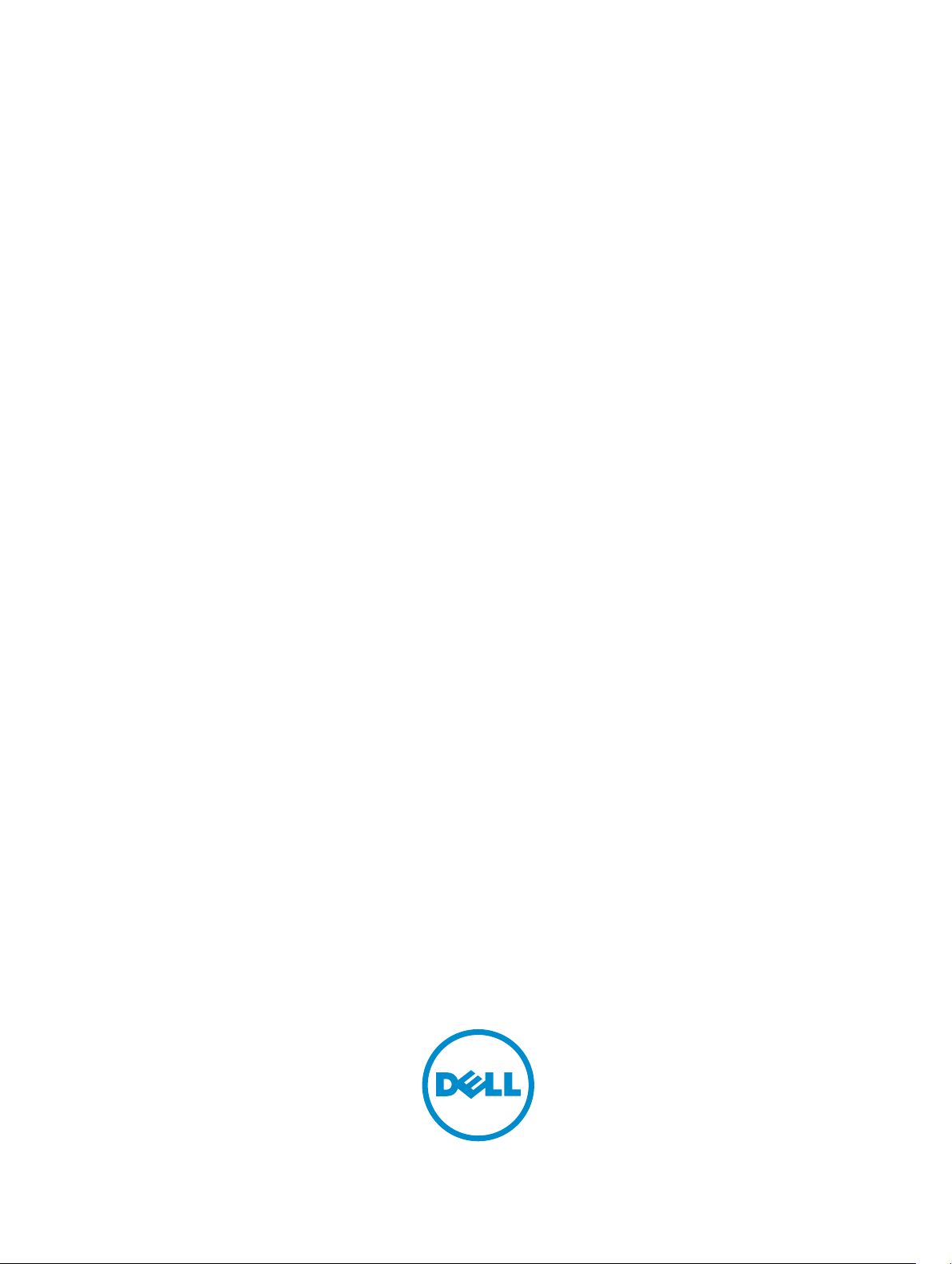
Dell Latitude E5440
Príručka majiteľa
Regulačný model: P44G
Regulačný typ: P44G001
Page 2
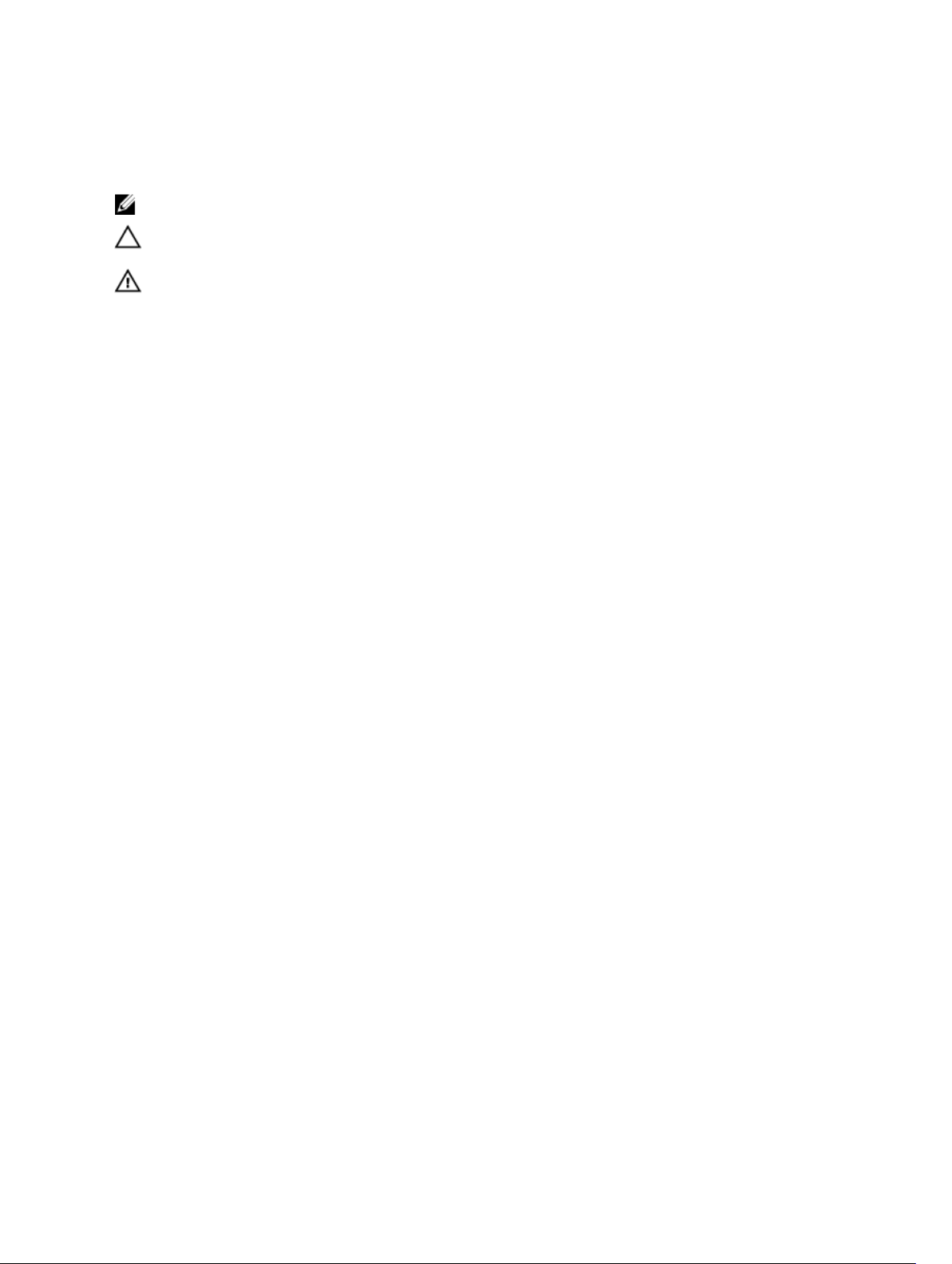
Poznámky, upozornenia a výstrahy
POZNÁMKA: POZNÁMKA uvádza dôležité informácie, ktoré umožňujú lepšie využitie počítača.
VAROVANIE: UPOZORNENIE označuje možné poškodenie hardvéru alebo stratu údajov a uvádza,
ako sa vyhnúť problému.
VÝSTRAHA: VÝSTRAHA označuje možné poškodenie majetku, osobné zranenie alebo smrť.
Copyright © 2014 Dell Inc. Všetky práva vyhradené. Tento produkt je chránený zákonmi USA a ďalšími
medzinárodnými zákonmi o autorských právach a duševnom vlastníctve. Dell™ a logo Dell sú ochrannými známkami
spoločnosti Dell Inc. v Spojených štátoch a/alebo ďalších jurisdikciách. Všetky ostatné tu uvedené značky a názvy
môžu byť ochranné známky ich príslušných spoločností.
2014 -11
Rev. A02
Page 3
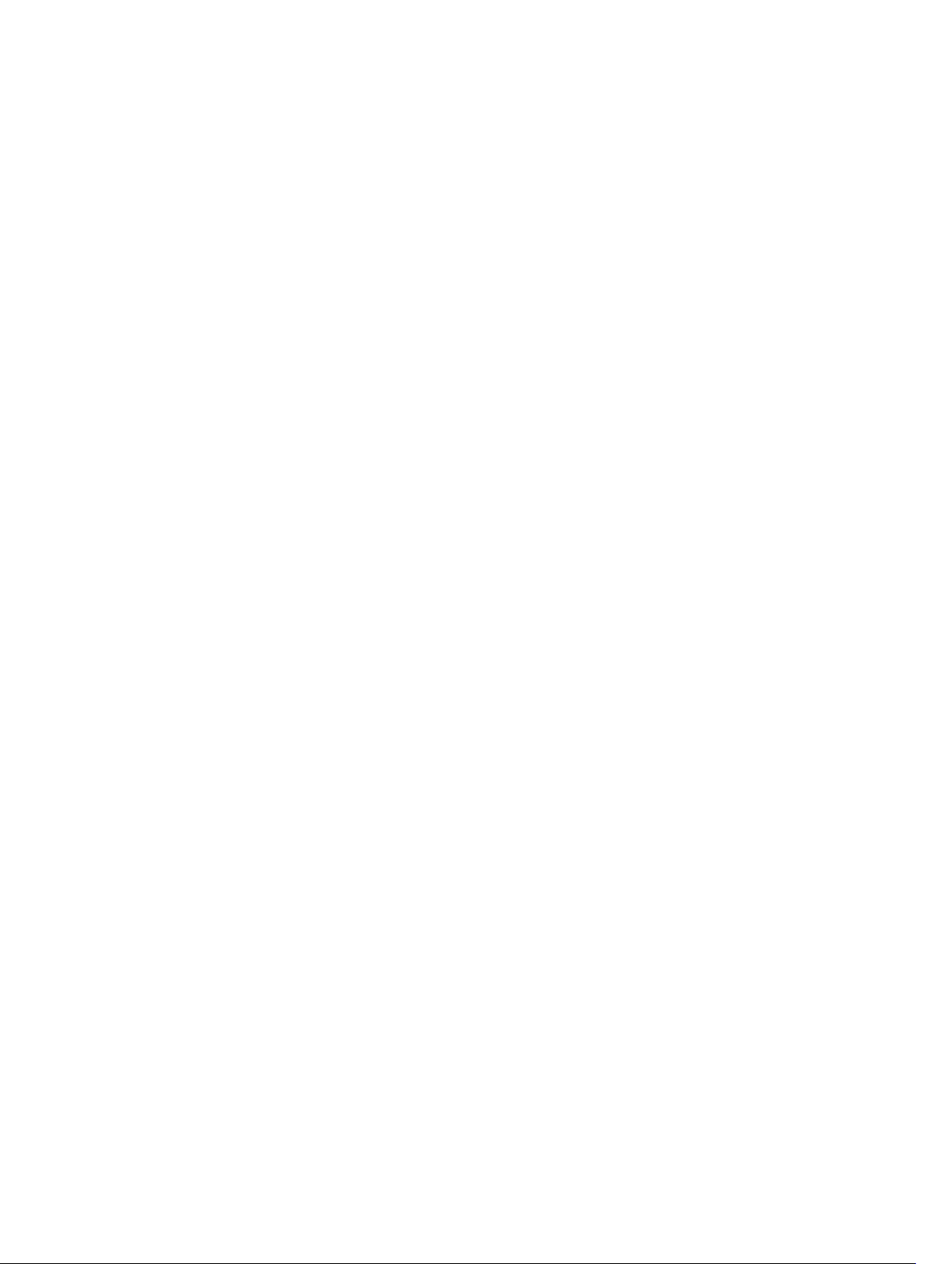
Obsah
1 Práca na počítači...................................................................................................6
Pred servisným úkonom v počítači.......................................................................................................6
Vypnutie počítača..................................................................................................................................7
Po dokončení práce v počítači............................................................................................................. 8
2 Demontáž a inštalácia komponentov............................................................... 9
Odporúčané nástroje............................................................................................................................ 9
Prehľad systému.................................................................................................................................... 9
Vybratie batérie....................................................................................................................................10
Vloženie batérie................................................................................................................................... 11
Vybratie karty SD..................................................................................................................................11
Vloženie karty SD................................................................................................................................. 11
Vybratie karty ExpressCard.................................................................................................................. 11
Vloženie karty ExpressCard.................................................................................................................12
Vybratie karty SIM................................................................................................................................ 12
Vloženie karty SIM............................................................................................................................... 12
Demontáž rámu displeja..................................................................................................................... 12
Montáž rámu displeja.......................................................................................................................... 13
Demontáž panela displeja...................................................................................................................13
Inštalácia panela displeja.....................................................................................................................14
Demontáž kamery...............................................................................................................................14
Inštalácia kamery................................................................................................................................. 15
Demontáž rámu klávesnice.................................................................................................................15
Inštalácia rámu klávesnice...................................................................................................................15
Demontáž klávesnice.......................................................................................................................... 16
Inštalácia klávesnice.............................................................................................................................17
Demontáž spodného krytu................................................................................................................. 18
Inštalácia spodného krytu................................................................................................................... 18
Demontáž optickej jednotky...............................................................................................................18
Inštalácia optickej jednotky.................................................................................................................19
Demontáž pevného disku...................................................................................................................20
Inštalácia pevného disku.....................................................................................................................20
Demontáž pamäťového modulu........................................................................................................ 21
Inštalácia pamäťového modulu...........................................................................................................21
Demontáž karty WLAN........................................................................................................................22
Montáž karty WLAN.............................................................................................................................22
Demontáž gombíkovej batérie........................................................................................................... 22
Inštalácia gombíkovej batérie............................................................................................................. 23
Page 4
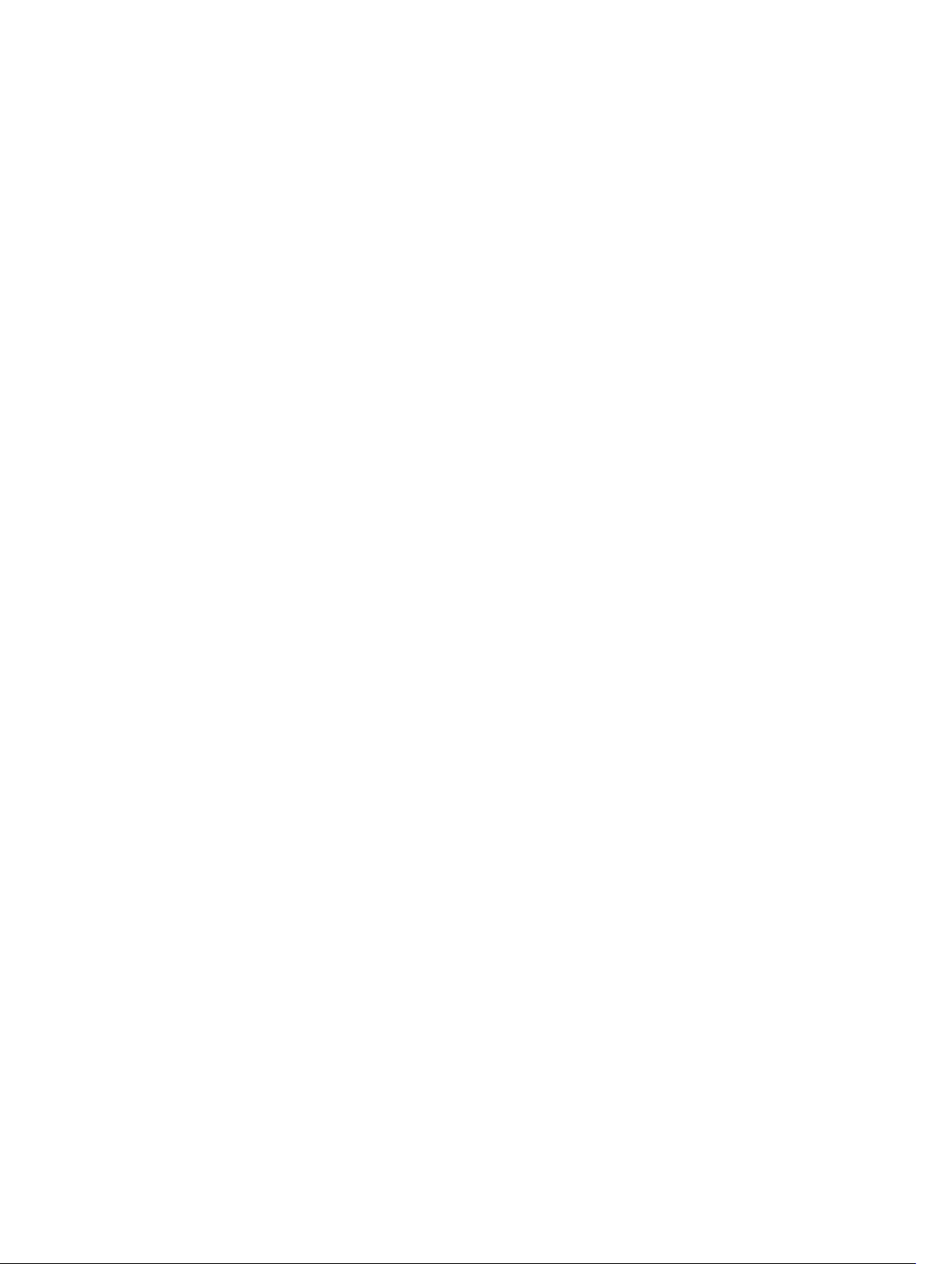
Demontáž závesu displeja.................................................................................................................. 23
Inštalácia závesu displeja.................................................................................................................... 24
Demontáž opierky dlaní......................................................................................................................24
Inštalácia opierky dlaní........................................................................................................................26
Demontáž zostavy displeja.................................................................................................................26
Inštalácia zostavy displeja...................................................................................................................28
Demontáž rámu kariet ExpressCard...................................................................................................28
Montáž rámu kariet ExpressCard....................................................................................................... 29
Demontáž ventilátora systému...........................................................................................................29
Inštalácia ventilátora systému.............................................................................................................30
Demontáž systémovej dosky.............................................................................................................. 31
Inštalácia systémovej dosky................................................................................................................33
Demontáž chladiča.............................................................................................................................34
Inštalácia chladiča...............................................................................................................................34
Demontáž vstupno-výstupnej dosky (vľavo)......................................................................................35
Inštalácia vstupno-výstupnej dosky (vľavo)........................................................................................36
Demontáž vstupno-výstupnej dosky (vpravo)................................................................................... 36
Inštalácia vstupno-výstupnej dosky (vpravo)..................................................................................... 37
Demontáž konektora napájania..........................................................................................................37
Inštalácia konektora napájania........................................................................................................... 38
Demontáž reproduktorov...................................................................................................................38
Inštalácia reproduktorov.....................................................................................................................39
Demontáž dosky indikátorov stavu....................................................................................................40
Inštalácia dosky indikátorov stavu......................................................................................................40
3 Program System Setup (Nastavenie systému)...............................................42
Zavádzacia postupnosť....................................................................................................................... 42
Navigačné klávesy...............................................................................................................................42
Možnosti programu System Setup.....................................................................................................43
Aktualizácia systému BIOS .................................................................................................................54
Systémové heslo a heslo pre nastavenie............................................................................................54
Nastavenie systémového hesla a hesla pre nastavenie............................................................... 55
Vymazanie alebo zmena existujúceho systémového hesla a/alebo hesla pre nastavenie........ 55
4 Diagnostika.......................................................................................................... 57
Diagnostika Vylepšené vyhodnotenie systému pred zavedením (Enhanced Pre-Boot System
Assessment – ePSA)............................................................................................................................ 57
Indikátory stavu zariadenia................................................................................................................. 58
Indikátory stavu batérie.......................................................................................................................58
5 Technické údaje..................................................................................................59
Page 5
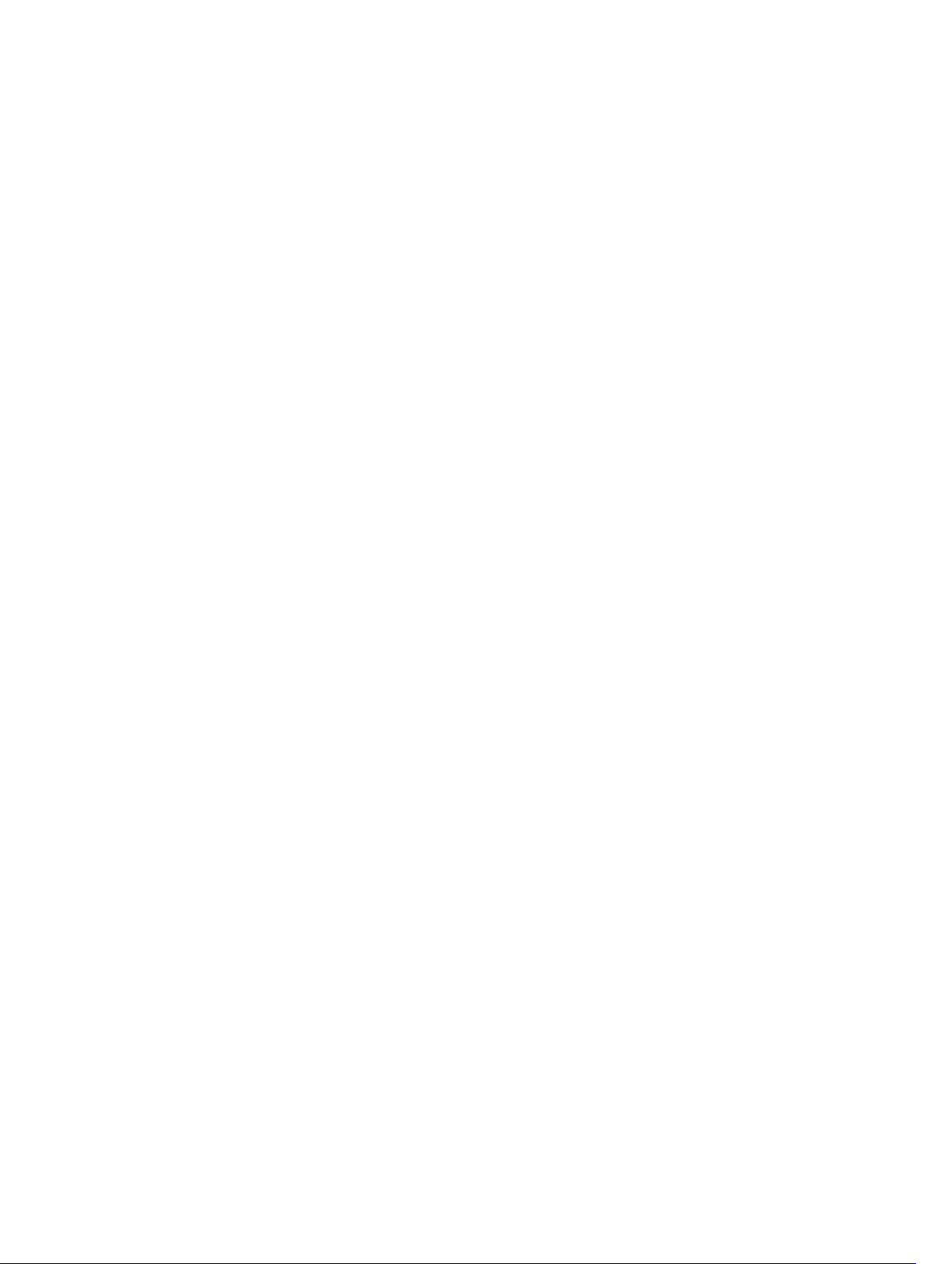
6 Kontaktovanie spoločnosti Dell...................................................................... 66
Page 6

1
Práca na počítači
Pred servisným úkonom v počítači
Dodržiavajte nasledujúce bezpečnostné pokyny, aby ste sa vyhli prípadnému poškodeniu počítača a
zaistili svoju osobnú bezpečnosť. Pokiaľ nie je uvedené inak, každý postup uvádzaný v tomto dokumente
predpokladá, že sú splnené nasledujúce podmienky:
• Prečítali ste si bezpečnostné informácie, ktoré boli dodané spolu s počítačom.
• Komponent možno vymeniť alebo (ak bol zakúpený osobitne) namontovať podľa postupu demontáže
v opačnom poradí krokov.
VÝSTRAHA: Skôr než začnete pracovať vnútri počítača, prečítajte si bezpečnostné pokyny dodané
s počítačom. Ďalšie informácie o bezpečnosti a overených postupoch nájdete na stránke so
zákonnými požiadavkami na adrese www.dell.com/regulatory_compliance .
VAROVANIE: Veľa opráv smie vykonávať iba oprávnený servisný technik. Vy môžete vykonávať iba
postupy riešenia problémov a jednoduché opravy, na ktoré vás oprávňuje dokumentácia k
produktu alebo pokyny internetového alebo telefonického tímu servisu a technickej podpory. Na
škody spôsobené opravami, ktoré neboli autorizované spoločnosťou Dell, sa nevzťahuje záruka.
Prečítajte si bezpečnostné informácie, ktoré boli dodané spolu s produktom, a dodržujte ich.
VAROVANIE: Uzemnite sa pomocou uzemňovacieho remienka na zápästí alebo opakovaným
dotýkaním sa nenatretého kovového povrchu (ako napr. konektora na zadnej strane počítača),
aby ste predišli elektrostatickému výboju.
VAROVANIE: So súčiastkami a kartami zaobchádzajte opatrne. Nedotýkajte sa komponentov ani
kontaktov na karte. Kartu držte za jej okraje alebo za jej kovový montážny držiak. Komponenty
ako procesor držte za okraje, nie za kolíky.
VAROVANIE: Ak odpájate kábel, ťahajte ho za konektor alebo pevný ťahací jazýček, nie za
samotný kábel. Niektoré káble majú konektor zaistený západkami; pred odpojením takéhoto
kábla stlačte západky. Konektory od seba odpájajte plynulým ťahom v rovnom smere – zabránite
tým ohnutiu kolíkov. Skôr než niektorý kábel zapojíte, presvedčte sa, či sú oba konektory správne
orientované a zarovnané.
POZNÁMKA: Farba počítača a niektorých komponentov sa môže odlišovať od farby uvádzanej v
tomto dokumente.
V záujme predchádzania poškodeniu počítača vykonajte pred začatím prác vo vnútri počítača
nasledujúce kroky.
1. Pracovný povrch musí byť rovný a čistý, aby sa nepoškriabal kryt počítača.
2. Vypnite počítač (pozrite časť Vypnutie počítača).
3. Ak je počítač pripojený k dokovaciemu zariadeniu (v doku), napríklad k voliteľnej mediálnej základni
alebo tenkej batérii, odpojte ho.
6
Page 7
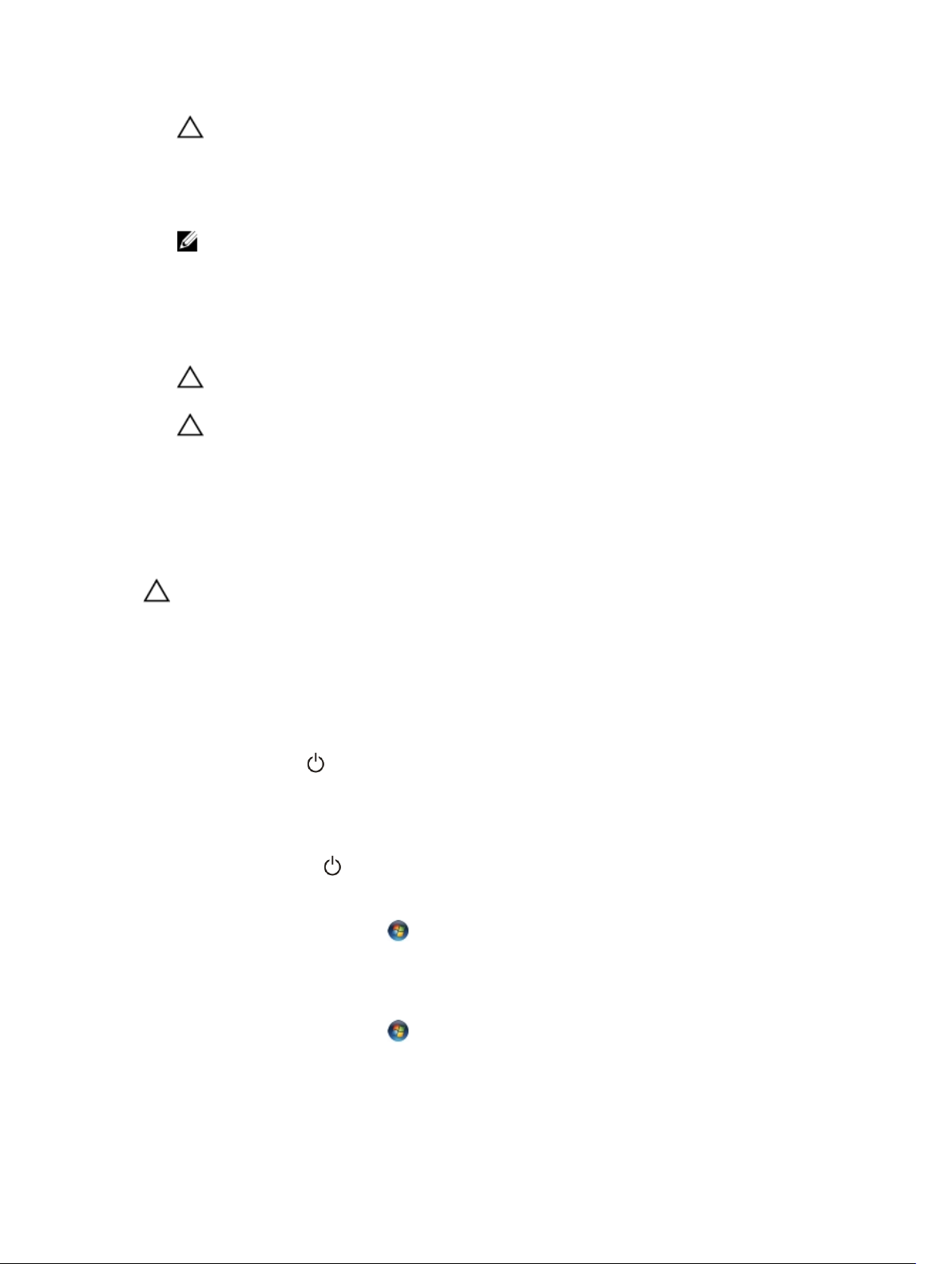
VAROVANIE: Ak chcete odpojiť sieťový kábel, najskôr odpojte kábel z počítača a potom ho
odpojte zo sieťového zariadenia.
4. Odpojte od počítača všetky sieťové káble.
5. Odpojte počítač a všetky pripojené zariadenia z elektrických zásuviek.
6. Zatvorte displej a prevráťte počítač na rovný pracovný povrch.
POZNÁMKA: V záujme predchádzania poškodeniu systémovej dosky musíte pred servisným
úkonom v počítači vybrať hlavnú batériu.
7. Vyberte hlavnú batériu.
8. Otočte počítač do normálnej polohy.
9. Otvorte displej.
10. Stlačte vypínač, aby sa uzemnila systémová doska.
VAROVANIE: Pred otvorením displeja vždy odpojte počítač z elektrickej zásuvky, aby ste
predišli zásahu elektrickým prúdom.
VAROVANIE: Skôr než sa dotknete akéhokoľvek komponentu vo vnútri počítača, uzemnite sa
dotykom nenatretého kovového povrchu, napríklad kovovej zadnej strany počítača. Počas
práce sa pravidelne dotýkajte nenatreného kovového povrchu, aby sa rozptýlila statická
elektrina, ktorá by mohla poškodiť vnútorné komponenty.
11. Z príslušných zásuviek vyberte všetky vložené karty ExpressCard alebo Smart Card.
Vypnutie počítača
VAROVANIE: Skôr než vypnete počítač, uložte a zatvorte všetky otvorené súbory a zatvorte
všetky otvorené programy, aby ste zabránili strate údajov.
1. Vypnite operačný systém:
• V systéme Windows 8:
– Používanie zariadenia podporujúceho dotyky:
a. Prejdite prstom od pravého okraja obrazovky, otvorte ponuku kľúčových tlačidiel a
vyberte možnosť Settings (Nastavenia).
b. Vyberte , potom kliknite na tlačidlo Vypnúť.
– Používanie myši:
a. Presuňte kurzor do pravého horného rohu obrazovky a kliknite na možnosť Settings
(Nastavenia).
b. Kliknite na a vyberte tlačidlo Vypnúť.
• V systéme Windows 7:
1. Kliknite na položku Štart .
2. Kliknite na tlačidlo Vypnúť.
alebo
1. Kliknite na položku Štart .
7
Page 8
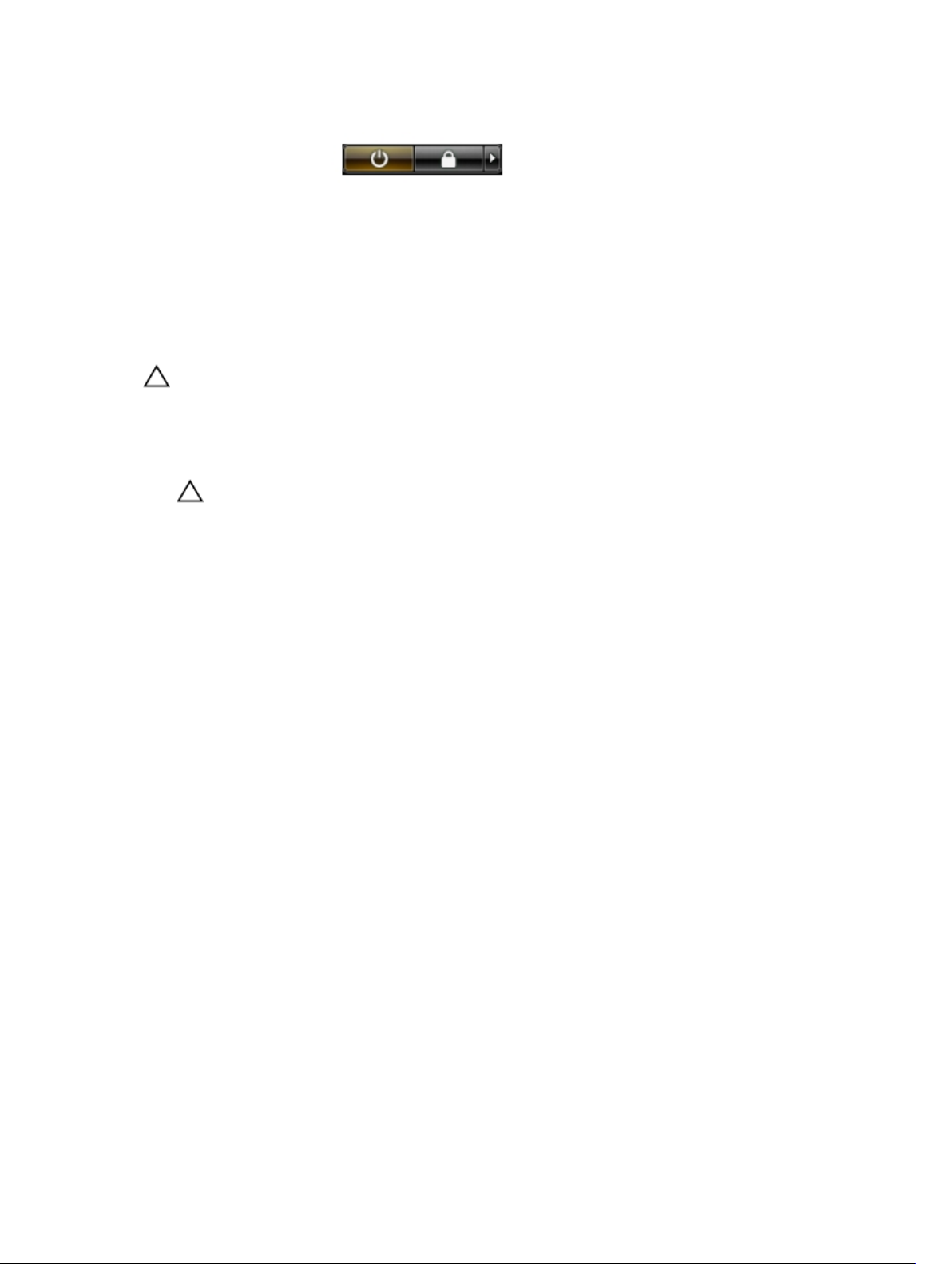
2. Kliknite na šípku v pravom dolnom rohu ponuky Štart podľa obrázka a kliknite na položku
Vypnúť.
2. Skontrolujte vypnutie počítača a všetkých pripojených zariadení. Ak sa počítač a pripojené zariadenia
nevypli pri vypínaní operačného systému automaticky, vypnite ich stlačením a podržaním hlavného
vypínača na asi 4 sekundy.
Po dokončení práce v počítači
Po skončení postupu inštalácie súčastí sa pred zapnutím počítača uistite, či ste pripojili všetky externé
zariadenia, karty a káble.
VAROVANIE: Používajte výlučne batériu určenú pre konkrétny typ počítača Dell, aby ste
nepoškodili počítač. Nepoužívajte batérie určené pre iné počítače spoločnosti Dell.
1. Pripojte prípadné externé zariadenia, napríklad replikátor portov, tenkú batériu alebo mediálnu
základňu a nainštalujte všetky karty, napríklad ExpressCard.
2. Pripojte k počítaču prípadné telefónne alebo sieťové káble.
VAROVANIE: Pred zapojením sieťového kábla najskôr zapojte kábel do sieťového zariadenia a
potom ho zapojte do počítača.
3. Vložte batériu.
4. Pripojte počítač a všetky pripojené zariadenia k ich elektrickým zásuvkám.
5. Zapnite počítač.
8
Page 9

Demontáž a inštalácia komponentov
Táto časť obsahuje podrobné informácie o odstraňovaní alebo inštalácii komponentov vášho počítača.
Odporúčané nástroje
Postupy uvedené v tomto dokumente môžu vyžadovať použitie nasledujúcich nástrojov:
• Malý plochý skrutkovač
• krížový skrutkovač č. 0,
• krížový skrutkovač č. 1,
• Malé plastové páčidlo
Prehľad systému
2
Obrázok 1. Pohľad dovnútra – vzadu
1. pevný disk s izolačným krytom 2. gombíková batéria
9
Page 10

3. pamäťový modul 4. optická jednotka
5. karta WLAN
Obrázok 2. Pohľad dovnútra – vpredu
1. konektor napájania 2. vstupno-výstupná doska (ľavá)
3. ventilátor systému 4. rám kariet ExpressCard
5. reproduktory 6. doska indikátorov stavu
7. systémová doska 8. vstupno-výstupná doska (pravá)
Vybratie batérie
1. Postupujte podľa pokynov uvedených v časti Pred servisným úkonom v počítači.
2. Vykonajte nasledujúce kroky:
a. Posuňte západky batérie do odistenej polohy.
b. Posuňte a vyberte batériu z počítača.
10
Page 11
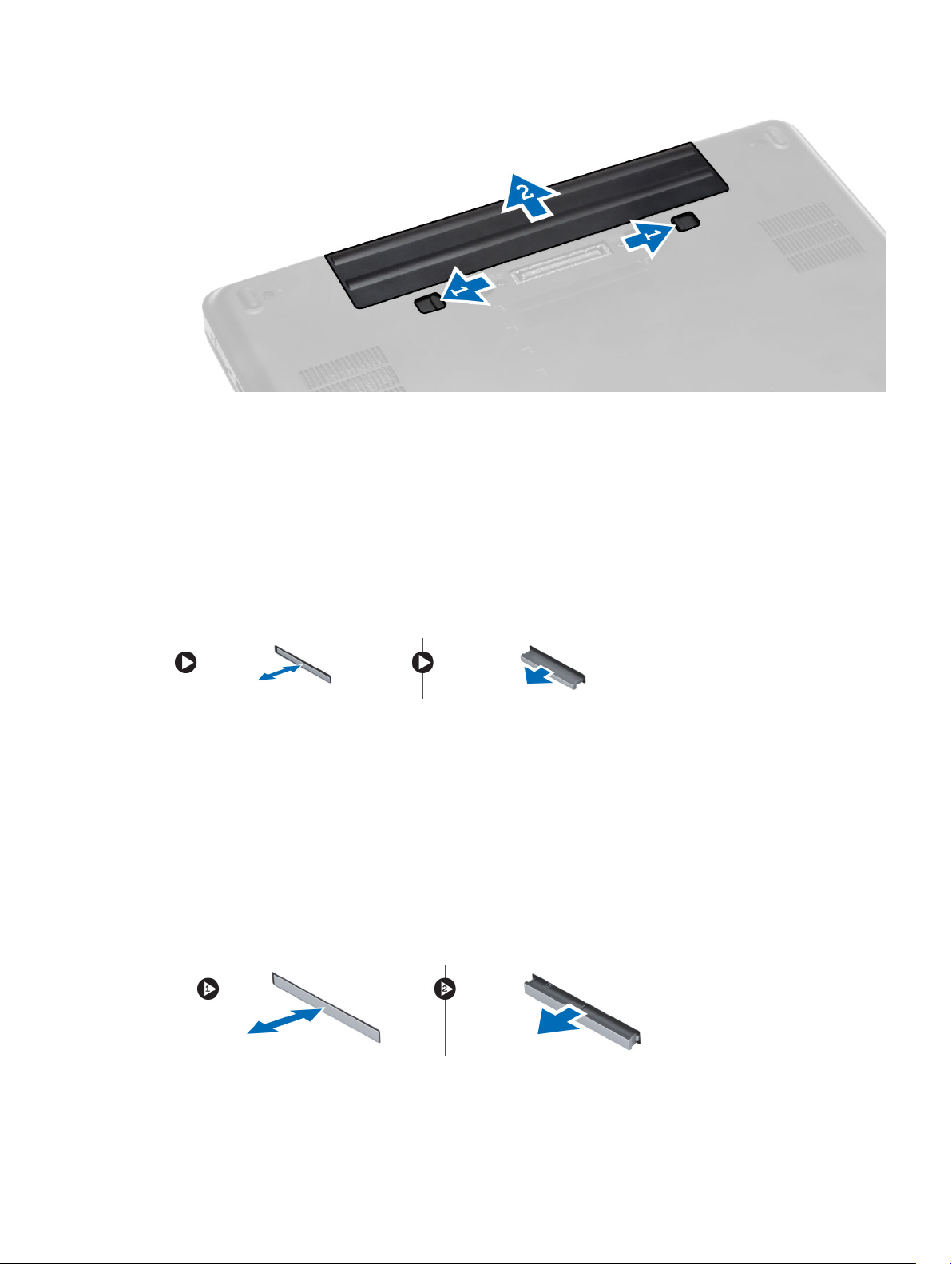
Vloženie batérie
1. Batériu zasuňte do zásuvky, kým nezacvakne na miesto.
2. Postupujte podľa pokynov uvedených v časti Po dokončení práce vnútri počítača.
Vybratie karty SD
1. Postupujte podľa pokynov uvedených v časti Pred servisným úkonom v počítači.
2. Zatlačením na kartu SD ju uvoľnite z počítača.
3. Vysuňte kartu SD z počítača.
Vloženie karty SD
1. Zasuňte kartu SD do zásuvky, až kým nezačujete kliknutie.
2. Postupujte podľa pokynov uvedených v časti Po dokončení práce v počítači.
Vybratie karty ExpressCard
1. Riaďte sa postupmi uvedenými v časti Pred prácou na počítači.
2. Vykonajte nasledujúce kroky:
a. Zatlačením na kartu ExpressCard ju uvoľnite z počítača [1].
b. Vysuňte kartu ExpressCard z počítača [2].
11
Page 12
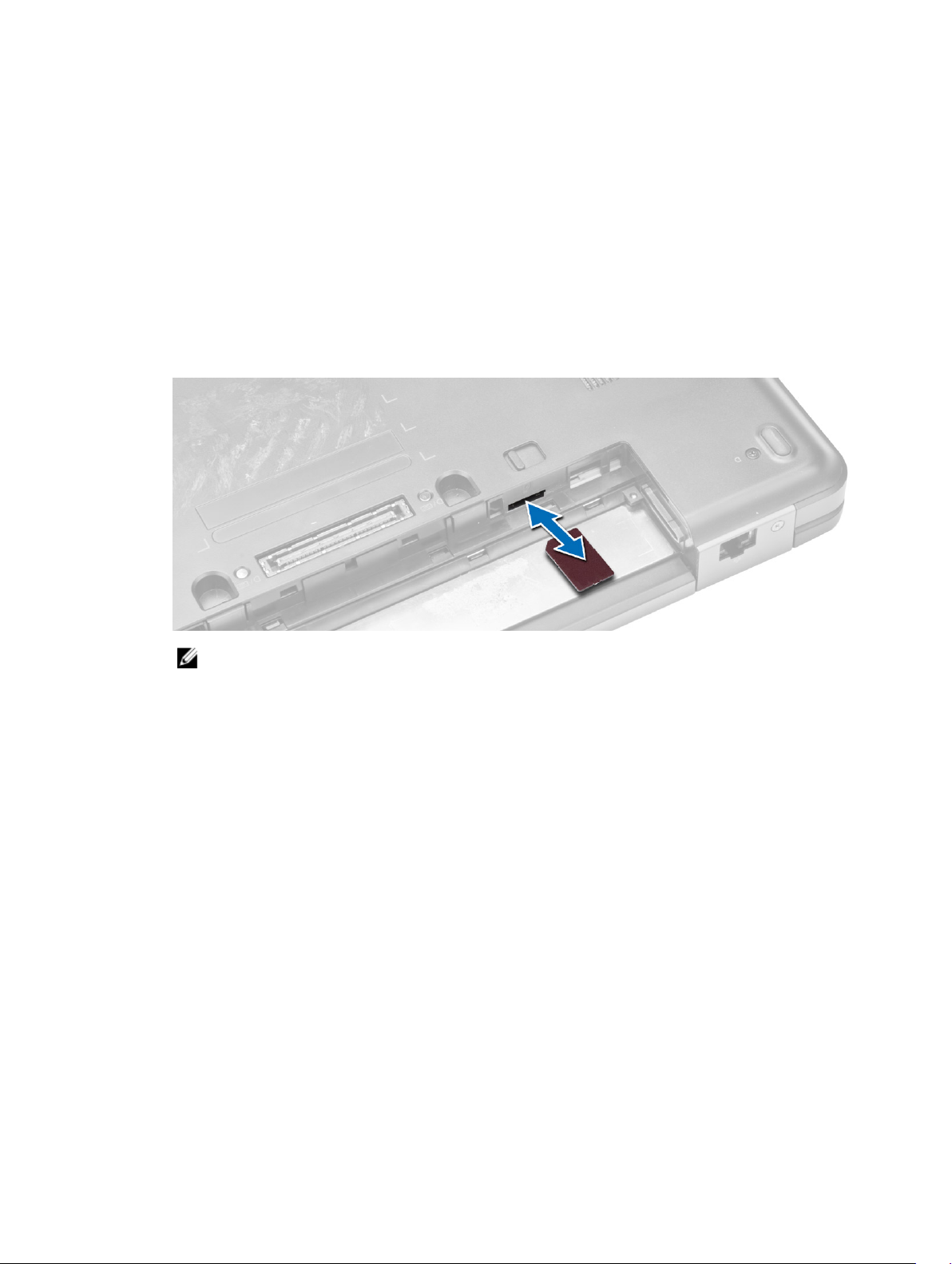
Vloženie karty ExpressCard
1. Kartu ExpressCard zasuňte do zásuvky, až kým necvakne na svoje miesto.
2. Postupujte podľa pokynov uvedených v časti Po dokončení práce v počítači.
Vybratie karty SIM
1. Riaďte sa postupmi uvedenými v časti Pred prácou na počítači.
2. Vyberte batériu.
3. Potlačte a uvoľnite kartu SIM v priestore na batériu.
4. Vysuňte kartu SIM z počítača.
POZNÁMKA: Zásuvka SIM v počítači podporuje iba karty micro-SIM.
Vloženie karty SIM
1. Kartu SIM vložte do zásuvky.
2. Vložte batériu.
3. Postupujte podľa pokynov uvedených v časti Po dokončení práce v počítači.
Demontáž rámu displeja
1. Postupujte podľa pokynov uvedených v časti Pred servisným úkonom v počítači.
2. Vyberte batériu.
3. Vykonajte nasledujúce kroky:
a. Vypáčte dolný okraj rámu displeja.
b. Pokračujte po obvode až k hornému okraju rámu displeja.
12
Page 13
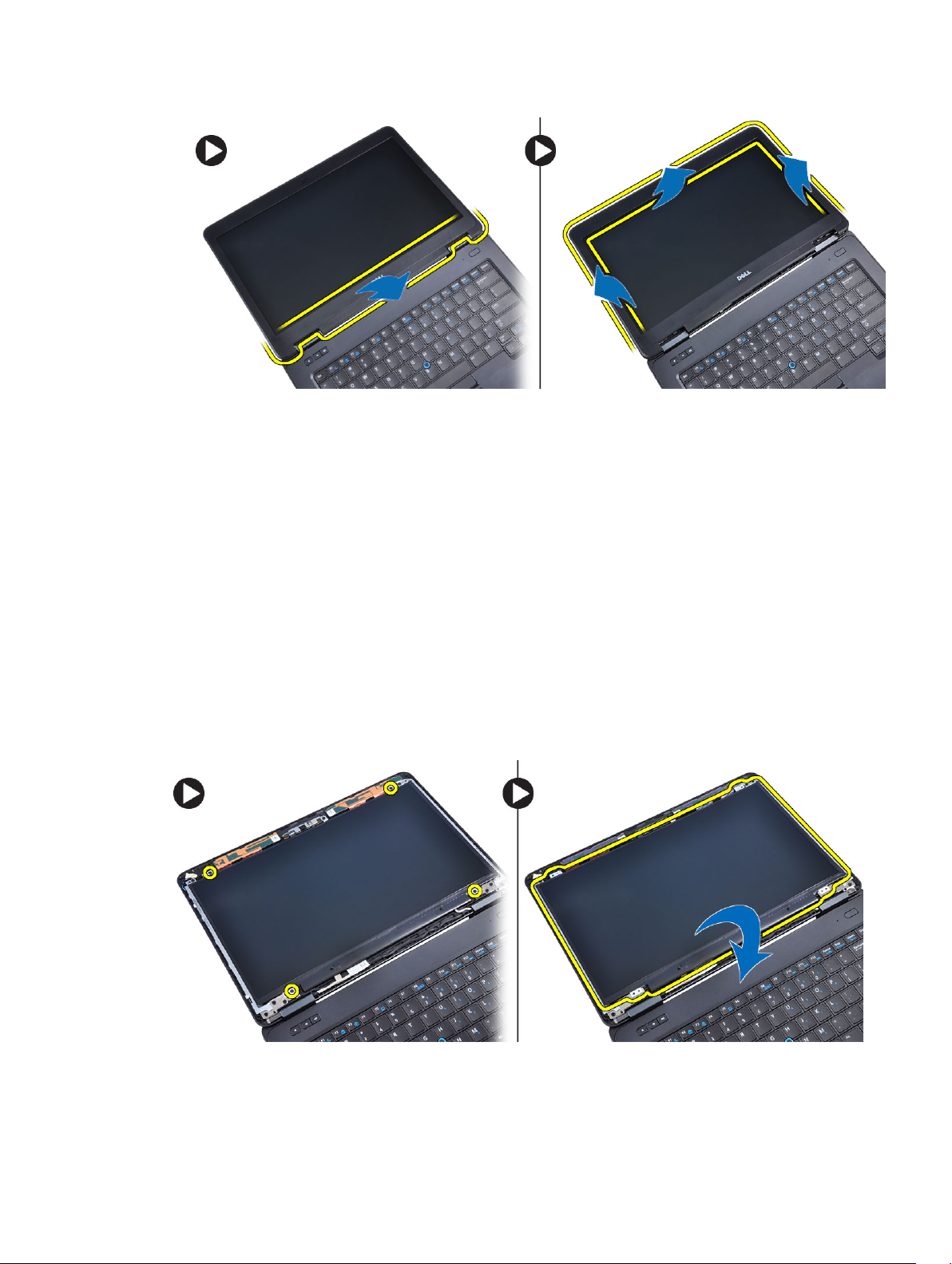
4. Demontujte rám displeja z počítača.
Montáž rámu displeja
1. Umiestnite rám displeja na zostavu displeja.
2. Počnúc od horného rohu a postupujúc okolo celého rámu zatlačte na rám displeja, kým nezacvakne
na svoje miesto do zostavy displeja.
3. Vložte batériu.
4. Postupujte podľa pokynov uvedených v časti Po dokončení práce vnútri počítača.
Demontáž panela displeja
1. Postupujte podľa pokynov uvedených v časti Pred servisným úkonom v počítači.
2. Demontujte nasledujúce komponenty:
a. batéria
b. rám displeja
3. Odskrutkujte skrutky, ktorými je panel displeja pripevnený, a obráťte panel.
4. Vykonajte nasledujúce kroky:
13
Page 14
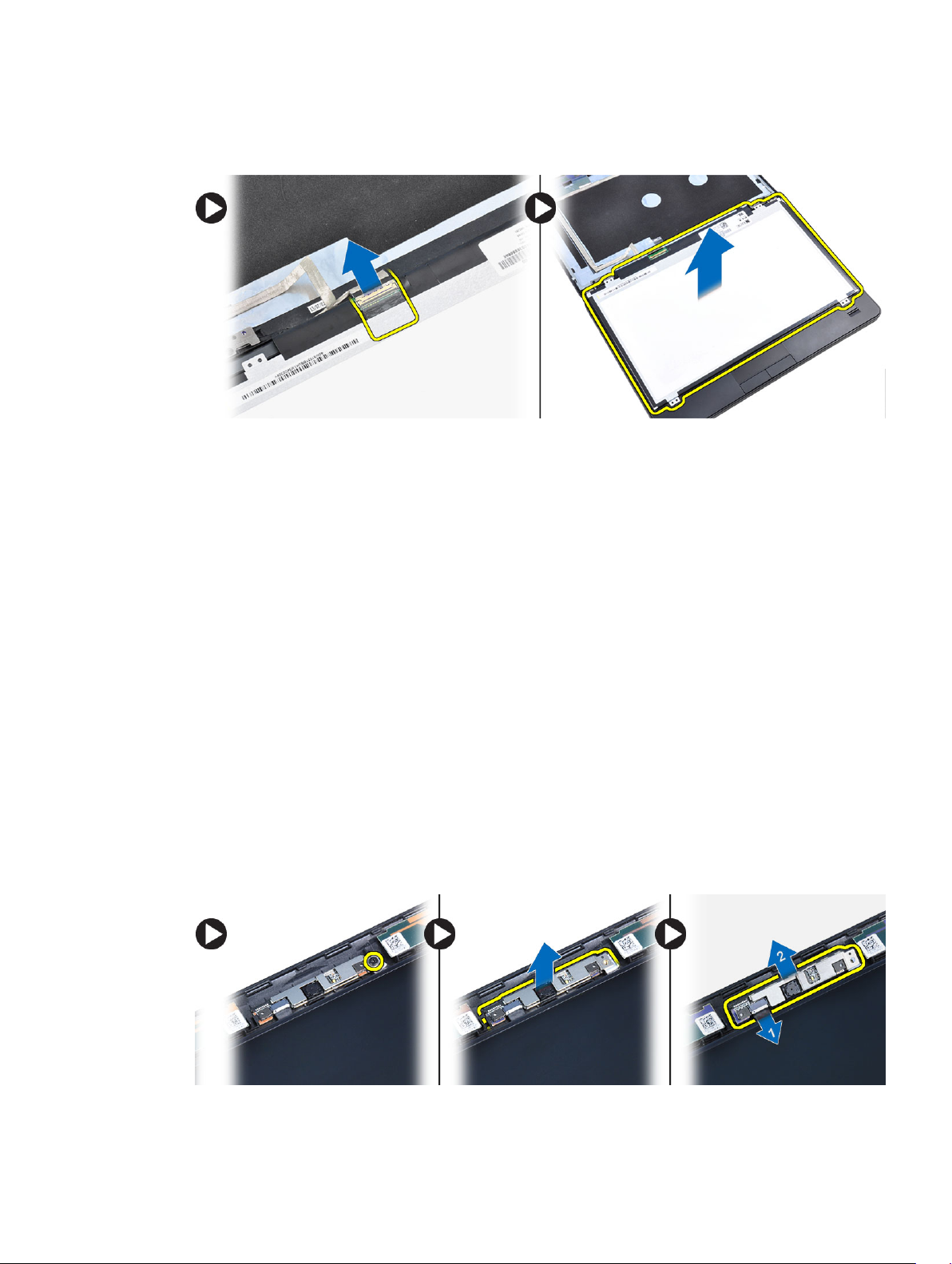
a. Zdvihnite mylarovú pásku a odpojte kábel nízkonapäťového diferenčného signálu (LVDS) od
zadnej strany panela displeja.
b. Demontujte panel displeja zo zostavy displeja.
Inštalácia panela displeja
1. Umiestnite panel displeja na zostavu displeja.
2. Zarovnajte panel displeja na svojom pôvodnom mieste.
3. Pripojte kábel LVDS k panelu displeja a pripevnite ho páskou.
4. Prevráťte panel displeja a utiahnite skrutky, ktoré pripevňujú panel displeja.
5. Nainštalujte nasledujúce komponenty:
a. rám displeja
b. batéria
6. Postupujte podľa pokynov uvedených v časti Po dokončení práce v počítači.
Demontáž kamery
1. Postupujte podľa pokynov uvedených v časti Pred servisným úkonom v počítači.
2. Demontujte nasledujúce komponenty:
a. batéria
b. rám displeja
3. Vykonajte nasledujúce kroky:
a. Odskrutkujte skrutku, ktorá pripevňuje modul kamery a mikrofónu.
b. Odpojte kábel kamery.
c. Nadvihnite a vyberte modul kamery a mikrofónu.
14
Page 15

Inštalácia kamery
1. Umiestnite modul kamery a mikrofónu na svoje miesto.
2. Pripojte kábel kamery.
3. Utiahnite skrutku, ktorá drží modul kamery a mikrofónu.
4. Nainštalujte nasledujúce komponenty:
a. rám displeja
b. batéria
5. Postupujte podľa pokynov uvedených v časti Po dokončení práce v počítači.
Demontáž rámu klávesnice
1. Postupujte podľa pokynov uvedených v časti Pred servisným úkonom v počítači.
2. Vyberte batériu.
3. Vykonajte nasledujúce kroky:
a. Vypáčte rám klávesnice na bokoch a na hornej hrane.
b. Nadvihnite a vyberte rám klávesnice z počítača.
Inštalácia rámu klávesnice
1. Zarovnajte rám klávesnice na svojom mieste.
2. Zatlačte na okraje rámu klávesnice, kým nezacvakne na svoje miesto.
15
Page 16

3. Vložte batériu.
4. Postupujte podľa pokynov uvedených v časti Po dokončení práce v počítači.
Demontáž klávesnice
1. Postupujte podľa pokynov uvedených v časti Pred servisným úkonom v počítači.
2. Demontujte nasledujúce komponenty:
a. batéria
b. rám klávesnice
3. Odskrutkujte skrutky zo zadnej strany počítača a prevráťte počítač.
4. Odskrutkujte skrutky, ktoré držia klávesnicu [1] a odnímte klávesnicu z počítača [2] a [3].
16
Page 17
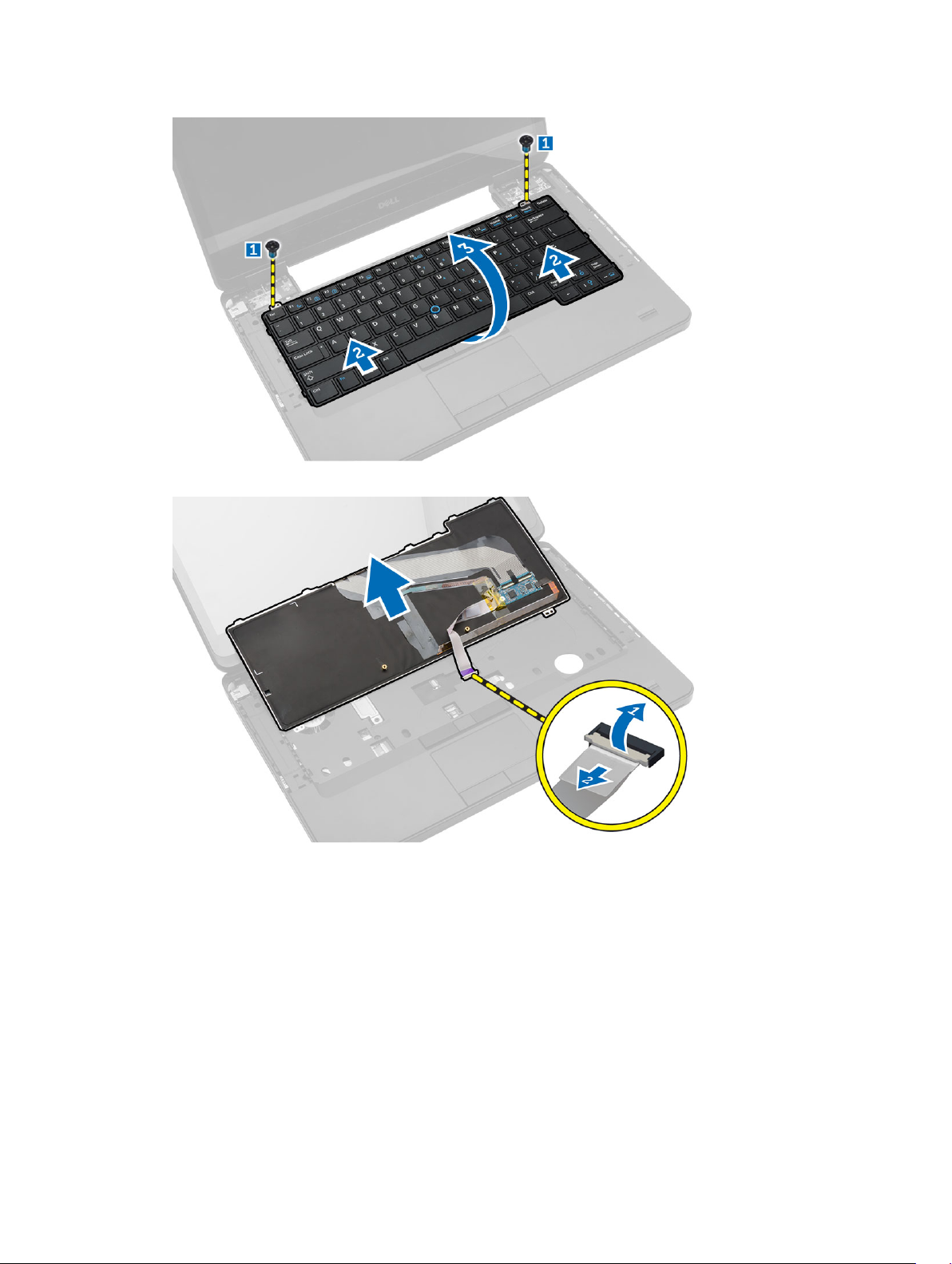
5. Odpojte kábel klávesnice a vyberte klávesnicu z počítača.
Inštalácia klávesnice
1. Pripojte kábel klávesnice ku klávesnici.
2. Umiestnite klávesnicu na svoje miesto, až kým sa všetky kovové západky nedostanú na svoje miesto.
3. Zatlačte na ľavú a pravú stranu klávesnice a uistite sa, že všetky západky sú pevne uchytené v
počítači.
4. Nainštalujte skrutky, ktoré pripevňujú klávesnicu k opierke dlaní.
5. Nainštalujte skrutky na zadnej strane počítača.
6. Nainštalujte nasledujúce komponenty:
a. rám klávesnice
17
Page 18

b. batéria
7. Postupujte podľa pokynov uvedených v časti Po dokončení práce v počítači.
Demontáž spodného krytu
1. Postupujte podľa pokynov uvedených v časti Pred servisným úkonom v počítači.
2. Vyberte batériu.
3. Vykonajte nasledujúce kroky:
a. Vyberte skrutky, ktoré držia spodný kryt.
b. Posuňte spodný kryt smerom k prednej strane systému a vyberte ho z počítača.
Inštalácia spodného krytu
1. Zasuňte spodný kryt do príslušného otvoru, až kým nezacvakne na svoje miesto.
2. Nainštalujte skrutky, ktoré držia spodný kryt na počítači.
3. Vložte batériu.
4. Postupujte podľa pokynov uvedených v časti Po dokončení práce v počítači.
Demontáž optickej jednotky
1. Postupujte podľa pokynov uvedených v časti Pred servisným úkonom v počítači.
2. Demontujte nasledujúce komponenty:
a. batéria
b. spodný kryt
3. Vykonajte nasledujúce kroky:
a. Odstráňte skrutku, ktorá upevňuje optickú jednotku k počítaču.
b. Potlačte optický disk a vyberte ho z počítača.
18
Page 19
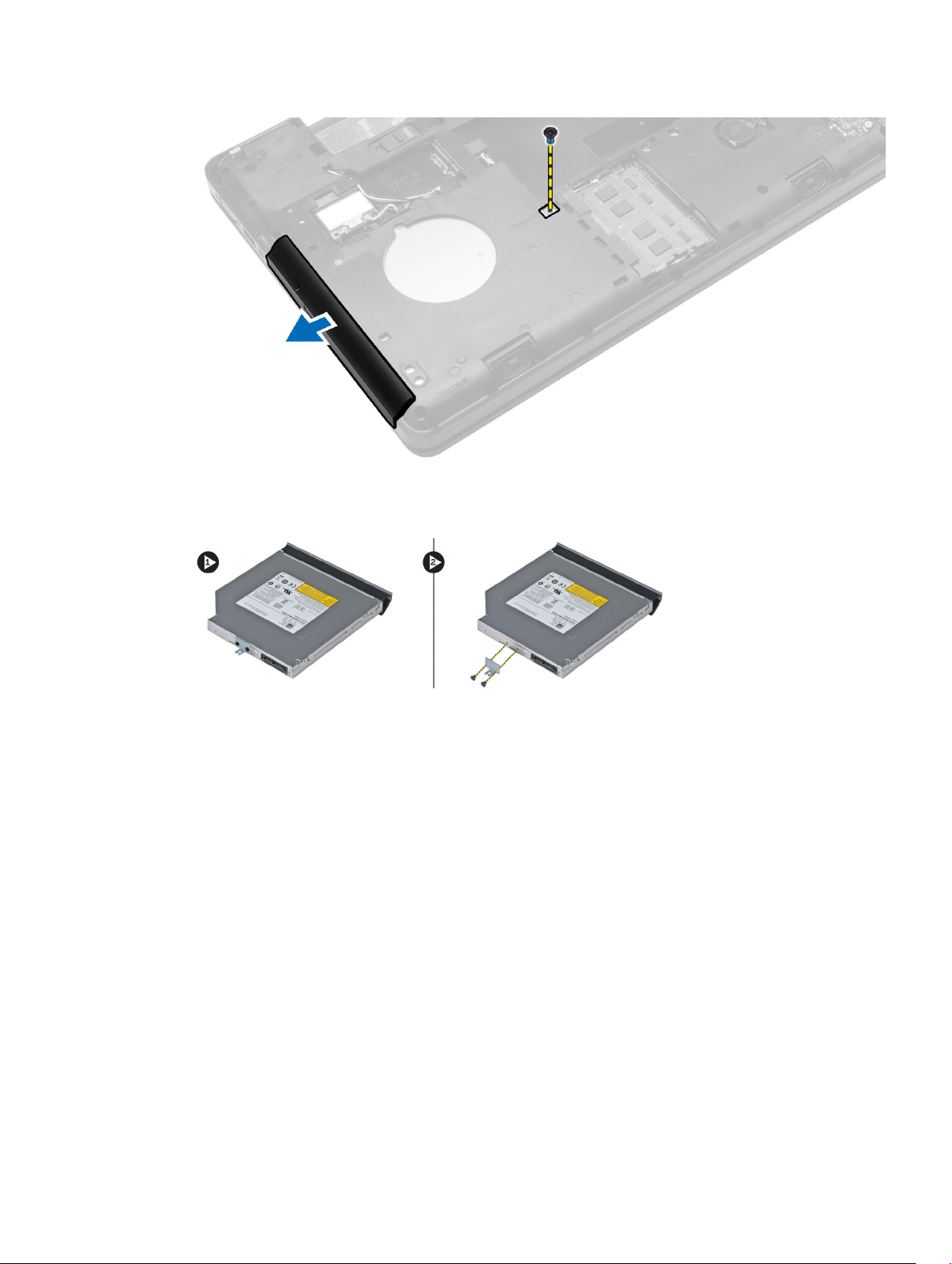
4. Po odstránení konzoly optického disku vykonajte nasledujúce kroky:
a. Odskrutkujte skrutky, ktoré držia konzolu optickej jednotky [1].
b. Demontujte konzolu optickej jednotky z optickej jednotky [2].
5. Rozpojením výčnelkov rámu optickej jednotky oddeľte rám optickej jednotky od optickej jednotky.
6. Demontujte rám optickej jednotky.
Inštalácia optickej jednotky
1. Spojením výčnelkov rámu optickej jednotky pripojte rám optickej jednotky k optickej jednotke.
2. Namontujte konzolu optickej jednotky.
3. Utiahnite skrutky, ktoré držia konzolu optickej jednotky.
4. Vložte optickú jednotku do počítača.
5. Utiahnutím skrutky uchyťte optickú jednotku na svojom mieste.
6. Nainštalujte nasledujúce komponenty:
a. spodný kryt
b. batéria
7. Postupujte podľa pokynov uvedených v časti Po dokončení práce v počítači.
19
Page 20

Demontáž pevného disku
1. Postupujte podľa pokynov uvedených v časti Pred servisným úkonom v počítači.
2. Demontujte nasledujúce komponenty:
a. batéria
b. spodný kryt
3. Vykonajte nasledujúce kroky:
a. Odskrutkujte skrutky, ktoré držia konzolu pevného disku na mieste.
b. Posuňte a vytiahnite pevný disk z konektorov.
4. Odnímte izolačný kryt pevného disku z pevného disku.
Inštalácia pevného disku
1. Nasaďte izolačný kryt pevného disku na pevný disk.
20
Page 21

2. Pevný disk umiestnite do príslušného konektora.
3. Umiestnite konzolu pevného disku na pevný disk a utiahnite skrutky, ktoré držia konzolu pevného
disku na svojom mieste.
4. Nainštalujte nasledujúce komponenty:
a. spodný kryt
b. batéria
5. Postupujte podľa pokynov uvedených v časti Po dokončení práce v počítači.
Demontáž pamäťového modulu
1. Postupujte podľa pokynov uvedených v časti Pred servisným úkonom v počítači.
2. Demontujte nasledujúce komponenty:
a. batéria
b. spodný kryt
3. Vypáčte prídržné úchytky smerom od pamäťového modulu, kým nevyskočí.
4. Nadvihnite pamäťový modul a vytiahnite ho z počítača.
Inštalácia pamäťového modulu
1. Vložte pamäť do zásuvky pamäte.
2. Zatlačením na svorky prichyťte pamäťový modul k systémovej doske.
3. Nainštalujte nasledujúce komponenty:
a. spodný kryt
b. batéria
21
Page 22

4. Postupujte podľa pokynov uvedených v časti Po dokončení práce v počítači.
Demontáž karty WLAN
1. Postupujte podľa pokynov uvedených v časti Pred servisným úkonom v počítači.
2. Demontujte nasledujúce komponenty:
a. batéria
b. spodný kryt
3. Vykonajte nasledujúce kroky:
a. Odpojte anténne káble od karty WLAN.
b. Odstráňte skrutku, ktorá pripevňuje kartu WLAN k počítaču.
c. Vyberte kartu WLAN zo zásuvky na systémovej doske.
Montáž karty WLAN
1. Vložte kartu WLAN do konektora na systémovej doske.
2. Pripojte anténne káble k príslušným konektorom podľa označenia na karte WLAN.
3. Utiahnite skrutku, ktorá pripevňuje kartu WLAN k počítaču.
4. Nainštalujte nasledujúce komponenty:
a. spodný kryt
b. batéria
5. Postupujte podľa pokynov uvedených v časti Po dokončení práce v počítači.
Demontáž gombíkovej batérie
1. Postupujte podľa pokynov uvedených v časti Pred servisným úkonom v počítači.
2. Demontujte nasledujúce komponenty:
a. batéria
b. spodný kryt
3. Vykonajte nasledujúce kroky:
a. Odpojte kábel gombíkovej batérie od systémovej dosky.
b. Gombíkovú batériu vypáčte a vyberte z priľnavej podložky.
22
Page 23

Inštalácia gombíkovej batérie
1. Umiestnite gombíkovú batériu na systémovú dosku lepivou stranou nadol.
2. Pripojte kábel gombíkovej batérie k systémovej doske.
3. Nainštalujte nasledujúce komponenty:
a. spodný kryt
b. batéria
4. Postupujte podľa pokynov uvedených v časti Po dokončení práce v počítači.
Demontáž závesu displeja
1. Postupujte podľa pokynov uvedených v časti Pred servisným úkonom v počítači.
2. Demontujte nasledujúce komponenty:
a. batéria
b. spodný kryt
c. rám klávesnice
d. klávesnica
3. Vyberte skrutky, ktoré držia záves displeja na zadnej časti počítača.
23
Page 24

4. Odstráňte skrutky, ktoré držia záves displeja na prednej strane počítača. Stlačte a demontujte záves
displeja z počítača.
Inštalácia závesu displeja
1. Položte záves displeja na počítač.
2. Utiahnite skrutky, ktoré zaisťujú záves displeja na prednej a zadnej strane počítača.
3. Nainštalujte nasledujúce komponenty:
a. klávesnica
b. rám klávesnice
c. spodný kryt
d. batéria
4. Postupujte podľa pokynov uvedených v časti Po dokončení práce v počítači.
Demontáž opierky dlaní
1. Postupujte podľa pokynov uvedených v časti Pred servisným úkonom v počítači.
2. Demontujte nasledujúce komponenty:
a. karta SD
b. batéria
c. spodný kryt
d. rám klávesnice
e. klávesnica
f. pamäť
g. optická jednotka
h. pevný disk
i. záves displeja
3. Odskrutkujte skrutky na spodnej strane počítača.
24
Page 25

4. Odpojte:
a. kábel tlačidiel na ovládanie médií
b. kábel dotykového panela
c. kábel snímača odtlačkov prstov
d. kábel tlačidla napájania
5. Vykonajte nasledujúce kroky:
a. Demontujte skrutky, ktoré pripevňujú opierku dlaní k počítaču.
b. Nadvihnite a vyberte opierku dlaní z počítača
25
Page 26

Inštalácia opierky dlaní
1. Zarovnajte zostavu opierky dlaní na svojom mieste v počítači a zacvaknite ju na miesto.
2. K systémovej doske pripojte káble nasledujúcich komponentov:
a. kábel tlačidla napájania
b. kábel snímača odtlačkov prstov
c. kábel dotykového panela
d. kábel tlačidla na ovládanie médií
3. Utiahnutím skrutiek pripevnite opierku dlaní k prednej a zadnej časti počítača.
4. Nainštalujte nasledujúce komponenty:
a. záves displeja
b. pevný disk
c. optická jednotka
d. pamäť
e. klávesnica
f. rám klávesnice
g. spodný kryt
h. batéria
i. karta SD
5. Postupujte podľa pokynov uvedených v časti Po dokončení práce v počítači.
Demontáž zostavy displeja
1. Postupujte podľa pokynov uvedených v časti Pred servisným úkonom v počítači.
2. Demontujte nasledujúce komponenty:
a. karta SD
b. batéria
c. spodný kryt
d. rám klávesnice
26
Page 27

e. klávesnica
f. záves displeja
g. opierka dlaní
3. Odpojte a vyberte kábel siete WLAN z vodiacich kanálov.
4. Vykonajte nasledujúce kroky:
a. Odskrutkujte skrutky, ktoré upevňujú konektor kábla displeja a odstráňte ho zo systémovej dosky.
b. Odpojte káble displeja od systémovej dosky.
5. Odmontujte skrutky, ktoré držia zostavu displeja na mieste, a vydvihnite zostavu displeja z počítača.
27
Page 28

POZNÁMKA: Uvedený postup odstránenia zostavy displeja sa vzťahuje na dotykové aj nedotykové
varianty počítača.
Inštalácia zostavy displeja
1. Utiahnite skrutky, ktoré držia zostavu displeja na mieste.
2. Presuňte kábel siete WLAN cez otvory na skrinke.
3. Veďte kábel displeja popri priečinku a zapojte káble displeja do príslušných konektorov na systémovej
doske.
4. Zapojte káble siete WLAN do príslušných konektorov.
5. Nainštalujte nasledujúce komponenty:
a. opierka dlaní
b. záves displeja
c. klávesnica
d. rám klávesnice
e. spodný kryt
f. batéria
g. karta SD
6. Postupujte podľa pokynov uvedených v časti Po dokončení práce v počítači.
Demontáž rámu kariet ExpressCard
1. Postupujte podľa pokynov uvedených v časti Pred servisným úkonom v počítači.
2. Demontujte nasledujúce komponenty:
a. karta SD
b. batéria
c. spodný kryt
d. rám klávesnice
e. klávesnica
28
Page 29

f. záves displeja
g. opierka dlaní
3. Vykonajte nasledujúce kroky:
a. Odstráňte skrutky, ktoré držia rám ExpressCard.
b. Nadvihnite a vyberte rám karty ExpressCard z počítača.
Montáž rámu kariet ExpressCard
1. Zarovnajte rám ExpressCard na svojom pôvodnom mieste v počítači a zacvaknite ho na miesto.
2. Nainštalujte skrutky, ktoré držia rám ExpressCard na systémovej doske.
3. Nainštalujte nasledujúce komponenty:
a. opierka dlaní
b. záves displeja
c. klávesnica
d. rám klávesnice
e. spodný kryt
f. batéria
g. karta SD
4. Postupujte podľa pokynov uvedených v časti Po dokončení práce v počítači.
Demontáž ventilátora systému
1. Postupujte podľa pokynov uvedených v časti Pred servisným úkonom v počítači.
2. Demontujte nasledujúce komponenty:
a. karta SD
b. batéria
c. spodný kryt
d. rám klávesnice
e. klávesnica
f. pamäť
g. optická jednotka
h. pevný disk
i. záves displeja
j. opierka dlaní
29
Page 30

3. Odpojte:
a. kábel ventilátora systému
b. kábel vstupno-výstupnej dosky
4. Odstráňte skrutky, ktoré držia ventilátor systému a vyberte ventilátor systému z počítača.
Inštalácia ventilátora systému
1. Vložte ventilátor systému na počítač.
2. Pripojte kábel ventilátora systému k systémovej doske.
3. Pripojte kábel vstupno-výstupnej dosky do príslušného konektora.
4. Utiahnite skrutky, ktoré pripevňujú ventilátor systému k počítaču.
5. Nainštalujte nasledujúce komponenty:
a. opierka dlaní
b. záves displeja
c. pamäť
d. pevný disk
e. optická jednotka
30
Page 31

f. klávesnica
g. rám klávesnice
h. spodný kryt
i. batéria
j. karta SD
6. Postupujte podľa pokynov uvedených v časti Po dokončení práce v počítači.
Demontáž systémovej dosky
1. Postupujte podľa pokynov uvedených v časti Pred servisným úkonom v počítači.
2. Demontujte nasledujúce komponenty:
a. karta SD
b. batéria
c. spodný kryt
d. rám klávesnice
e. klávesnica
f. pamäť
g. optická jednotka
h. pevný disk
i. karta WLAN
j. záves displeja
k. opierka dlaní
l. ventilátor systému
m. rám kariet ExpressCard
3. Odpojte:
a. kábel gombíkovej batérie
b. kábel reproduktora
4. Prevráťte počítač a odpojte:
a. napájací kábel
b. kábel dosky indikátorov stavu
c. kábel vstupno-výstupnej dosky
31
Page 32

5. Vykonajte nasledujúce kroky:
a. Odskrutkujte skrutky, ktoré upevňujú konektor kábla displeja a odstráňte ho zo systémovej dosky.
b. Odpojte kábel displeja a kábel napájacieho konektora od systémovej dosky.
6. Odstráňte skrutky, ktoré držia systémovú dosku, a vyberte systémovú dosku z počítača.
32
Page 33

Inštalácia systémovej dosky
1. Zarovnajte systémovú dosku do jej pôvodnej polohy v počítači.
2. Naskrutkujte a utiahnite skrutky, ktoré pripevňujú systémovú dosku k počítaču.
3. Pripojte káble nasledujúcich komponentov:
a. kábel vstupno-výstupnej dosky
b. kábel konektora napájania
c. kábel dosky indikátorov stavu
4. Prevráťte počítač a zapojte kábel gombíkovej batérie a kábel reproduktora k systémovej doske.
5. Nainštalujte nasledujúce komponenty:
a. rám kariet ExpressCard
b. ventilátor systému
c. opierka dlaní
d. záves displeja
e. karta WLAN
f. pevný disk
g. optická jednotka
h. pamäť
i. klávesnica
j. rám klávesnice
k. spodný kryt
l. batéria
m. karta SD
6. Postupujte podľa pokynov uvedených v časti Po dokončení práce v počítači.
33
Page 34

Demontáž chladiča
1. Postupujte podľa pokynov uvedených v časti Pred servisným úkonom v počítači.
2. Demontujte nasledujúce komponenty:
a. karta SD
b. batéria
c. spodný kryt
d. rám klávesnice
e. klávesnica
f. pamäť
g. optická jednotka
h. pevný disk
i. karta WLAN
j. záves displeja
k. opierka dlaní
l. ventilátor systému
m. rám kariet ExpressCard
n. systémová doska
3. Vykonajte nasledujúce kroky:
a. Odskrutkujte skrutky, ktoré držia chladič na mieste.
b. Nadvihnite a odnímte chladič z počítača.
Inštalácia chladiča
1. Chladič umiestnite na systémovú dosku.
2. Utiahnite skrutky, ktoré držia chladič v počítači.
3. Nainštalujte nasledujúce komponenty:
a. systémová doska
b. rám kariet ExpressCard
34
Page 35

c. ventilátor systému
d. opierka dlaní
e. záves displeja
f. karta WLAN
g. pevný disk
h. optická jednotka
i. pamäť
j. klávesnica
k. rám klávesnice
l. spodný kryt
m. batéria
n. karta SD
4. Postupujte podľa pokynov uvedených v časti Po dokončení práce v počítači.
Demontáž vstupno-výstupnej dosky (vľavo)
1. Postupujte podľa pokynov uvedených v časti Pred servisným úkonom v počítači.
2. Demontujte nasledujúce komponenty:
a. karta SD
b. batéria
c. spodný kryt
d. rám klávesnice
e. klávesnica
f. pamäť
g. optická jednotka
h. pevný disk
i. karta WLAN
j. záves displeja
k. opierka dlaní
l. ventilátor systému
m. rám kariet ExpressCard
n. systémová doska
3. Vykonajte nasledujúce kroky:
a. Odskrutkujte skrutku, ktorá pripevňuje ľavú vstupno-výstupnú dosku k počítaču.
b. Nadvihnite vstupno-výstupnú dosku a vyberte ju z počítača.
35
Page 36

Inštalácia vstupno-výstupnej dosky (vľavo)
1. Umiestnite vstupno-výstupnú dosku na počítač.
2. Utiahnutím skrutiek pripevnite V/V dosku k počítaču.
3. Nainštalujte nasledujúce komponenty:
a. systémová doska
b. rám kariet ExpressCard
c. ventilátor systému
d. opierka dlaní
e. záves displeja
f. karta WLAN
g. pevný disk
h. optická jednotka
i. pamäť
j. klávesnica
k. rám klávesnice
l. spodný kryt
m. batéria
n. karta SD
4. Postupujte podľa pokynov uvedených v časti Po dokončení práce v počítači.
Demontáž vstupno-výstupnej dosky (vpravo)
1. Postupujte podľa pokynov uvedených v časti Pred servisným úkonom v počítači.
2. Demontujte nasledujúce komponenty:
a. karta SD
b. batéria
c. spodný kryt
d. rám klávesnice
e. klávesnica
f. pamäť
g. optická jednotka
h. pevný disk
i. karta WLAN
j. záves displeja
k. opierka dlaní
l. ventilátor systému
m. rám kariet ExpressCard
n. systémová doska
3. Vykonajte nasledujúce kroky:
a. Odskrutkujte skrutky, ktoré zaisťujú vstupno-výstupnú dosku v počítači.
b. Nadvihnite vstupno-výstupnú dosku a vyberte ju z počítača.
36
Page 37

Inštalácia vstupno-výstupnej dosky (vpravo)
1. Umiestnite vstupno-výstupnú dosku na počítač.
2. Utiahnutím skrutiek pripevnite vstupno-výstupnú dosku k počítači.
3. Nainštalujte nasledujúce komponenty:
a. systémová doska
b. rám kariet ExpressCard
c. ventilátor systému
d. opierka dlaní
e. záves displeja
f. karta WLAN
g. pevný disk
h. optická jednotka
i. pamäť
j. klávesnica
k. rám klávesnice
l. spodný kryt
m. batéria
n. karta SD
4. Postupujte podľa pokynov uvedených v časti Po dokončení práce v počítači.
Demontáž konektora napájania
1. Postupujte podľa pokynov uvedených v časti Pred servisným úkonom v počítači.
2. Demontujte nasledujúce komponenty:
a. karta SD
b. batéria
c. spodný kryt
d. rám klávesnice
e. klávesnica
f. pamäť
g. pevný disk
h. optická jednotka
i. karta WLAN
37
Page 38

j. záves displeja
k. opierka dlaní
l. rám kariet ExpressCard
m. ventilátor systému
n. systémová doska
3. Vykonajte nasledujúce kroky:
a. Vyberte kábel s konektorom napájania z vodiacich kanálov.
b. Nadvihnite a vyberte konektor napájania z počítača.
Inštalácia konektora napájania
1. Vložte napájací konektor na svoje miesto v počítači.
2. Veďte kábel s konektorom napájania v príslušných vodiacich kanáloch.
3. Nainštalujte nasledujúce komponenty:
a. systémová doska
b. ventilátor systému
c. rám kariet ExpressCard
d. opierka dlaní
e. záves displeja
f. karta WLAN
g. pevný disk
h. optická jednotka
i. pamäť
j. klávesnica
k. rám klávesnice
l. spodný kryt
m. batéria
n. karta SD
4. Postupujte podľa pokynov uvedených v časti Po dokončení práce v počítači.
Demontáž reproduktorov
1. Postupujte podľa pokynov uvedených v časti Pred servisným úkonom v počítači.
2. Demontujte nasledujúce komponenty:
a. pamäťová karta SD
b. batéria
c. spodný kryt
38
Page 39

d. rám klávesnice
e. klávesnica
f. pamäť
g. optická jednotka
h. pevný disk
i. karta WLAN
j. záves displeja
k. opierka dlaní
l. ventilátor systému
m. rám kariet ExpressCard
n. systémová doska
3. Vykonajte nasledujúce kroky:
a. Vyberte kábel reproduktora z vodiacich kanálov.
b. Odskrutkujte skrutky, ktoré pripevňujú reproduktory k počítaču.
c. Nadvihnite a vyberte reproduktory z počítača.
Inštalácia reproduktorov
1. Položte reproduktory na počítač.
2. Kábel reproduktorov uchyťte vo vodiacich kanáloch.
3. Utiahnite skrutky, ktoré pripevňujú reproduktory k počítaču.
4. Nainštalujte nasledujúce komponenty:
a. systémová doska
b. rám kariet ExpressCard
c. ventilátor systému
d. opierka dlaní
e. záves displeja
f. karta WLAN
g. pevný disk
h. optická jednotka
39
Page 40

i. pamäť
j. klávesnica
k. rám klávesnice
l. spodný kryt
m. batéria
n. karta SD
5. Postupujte podľa pokynov uvedených v časti Po dokončení práce v počítači.
Demontáž dosky indikátorov stavu
1. Postupujte podľa pokynov uvedených v časti Pred servisným úkonom v počítači.
2. Demontujte nasledujúce komponenty:
a. karta SD
b. batéria
c. spodný kryt
d. rám klávesnice
e. klávesnica
f. pamäť
g. optická jednotka
h. pevný disk
i. karta WLAN
j. záves displeja
k. opierka dlaní
l. ventilátor systému
m. rám kariet ExpressCard
n. systémová doska
o. reproduktory
3. Vykonajte nasledujúce kroky:
a. Demontujte kryt s diódami LED.
b. Odpojte kábel dosky indikátorov stavu a odskrutkujte skrutku, ktorá pripevňuje dosku indikátorov
stavu.
c. Nadvihnite a vyberte dosku indikátorov stavu z počítača.
Inštalácia dosky indikátorov stavu
1. Umiestnite dosku indikátorov stavu na svoje miesto v počítači.
2. Pripojte kábel dosky indikátorov stavu k príslušnému konektoru.
3. Utiahnutím skrutky pripevnite dosku indikátorov stavu k počítaču.
40
Page 41

4. Umiestnite kryt svetiel LED k doske indikátorov stavu.
5. Nainštalujte nasledujúce komponenty:
a. reproduktory
b. systémová doska
c. ventilátor systému
d. rám kariet ExpressCard
e. opierka dlaní
f. záves displeja
g. karta WLAN
h. pevný disk
i. optická jednotka
j. pamäť
k. klávesnica
l. rám klávesnice
m. spodný kryt
n. batéria
o. karta SD
6. Postupujte podľa pokynov uvedených v časti Po dokončení práce v počítači.
41
Page 42

3
Program System Setup (Nastavenie systému)
Program System Setup umožní spravovanie hardvéru vášho počítača a zadanie nastavení na úrovni
systému BIOS. Z programu System Setup môžete:
• Zmeniť informácie NVRAM po pridaní alebo odstránení hardvéru počítača
• Zobraziť konfiguráciu systémového hardvéru
• Povoliť alebo zakázať integrované zariadenia
• Nastaviť hraničné hodnoty týkajúce sa výkonu a správy napájania
• Spravovať zabezpečenie vášho počítača
Zavádzacia postupnosť
Zavádzacia postupnosť umožní obísť poradie zavádzacích zariadení definované v nástroji System Setup a
zaviesť systém priamo z určeného zariadenia (napríklad z optickej jednotky alebo pevného disku). Počas
automatického testu po zapnutí počítača (POST), keď sa objaví logo Dell, môžete:
• Spustite program System Setup stlačením klávesu <F2>
• Otvorte ponuku na jednorazové zavedenie systému stlačením klávesu <F12>
Ponuka na jednorazové zavedenie systému zobrazí zariadenia, z ktorých je možné zaviesť systém, a
možnosť diagnostiky. Možnosti ponuky zavádzania sú:
• Removable Drive (Vymeniteľná jednotka) (ak je k dispozícii)
• STXXXX Drive (Jednotka STXXXX)
POZNÁMKA: XXX označuje číslo jednotky SATA.
• Optical Drive (Optická jednotka)
• Diagnostics (Diagnostika)
POZNÁMKA: Ak zvolíte možnosť Diagnostics, zobrazí sa obrazovka diagnostiky ePSA.
Obrazovka s postupnosťou zavádzania systému zobrazí aj možnosť prístupu k obrazovke programu
System Setup.
Navigačné klávesy
Nasledujúca tabuľka popisuje navigačné klávesy pre nastavenie systému.
POZNÁMKA: Väčšina zmien, ktoré vykonáte v nastaveniach systému, sa zaznamená, ale bude
neúčinná, kým nereštartujete systém.
42
Page 43

Tabuľka 1. Navigačné klávesy
Klávesy Navigácia
Šípka nahor Prejde na predchádzajúce pole.
Šípka nadol Prejde na nasledujúce pole.
<Enter> Umožní vybrať hodnotu vo zvolenom poli (ak je to možné) alebo nasleduje
prepojenie v poli.
Medzerník Rozbalí alebo zbalí rozbaľovací zoznam, ak je to možné.
<Tab> Presunie kurzor do nasledujúcej oblasti.
POZNÁMKA: Len pre štandardný grafický prehliadač.
<Esc> Keď prezeráte hlavnú obrazovku, prejde na predchádzajúcu stránku. Po stlačení
klávesu <Esc> na hlavnej obrazovke sa zobrazí správa, ktorá vás upozorní na
uloženie neuložených zmien a reštartuje systém.
<F1> Zobrazí pomocníka programu System Setup.
Možnosti programu System Setup
POZNÁMKA: V závislosti od počítača a v ňom nainštalovaných zariadení sa položky uvedené v tejto
časti môžu, ale nemusia zobraziť.
Tabuľka 2. General (Všeobecné)
Možnosť Popis
System
Information
Battery
Information
Boot Sequence Boot Sequence Umožňuje zmeniť poradie, v akom
V tejto časti sú uvedené predovšetkým hlavné funkcie hardvéru počítača.
• System Information (Informácie o systéme): Zobrazí verziu systému BIOS, servisný
štítok, inventárny štítok, štítok vlastníctva, dátum nadobudnutia, dátum výroby a
kód expresného servisu.
• Memory Information (Informácie o pamäti): Zobrazí nainštalovanú pamäť,
dostupnú pamäť, rýchlosť pamäte, režim kanálov pamäte, technológiu pamäte,
veľkosť DIMM A a veľkosť DIMM B.
• Processor Information (Informácie o procesore): Zobrazí typ procesora, počet
jadier, identifikátor procesora, aktuálnu rýchlosť taktovania, minimálnu rýchlosť
taktovania, maximálnu rýchlosť taktovania, vyrovnávaciu pamäť procesora L2,
vyrovnávaciu pamäť procesora L3, podporu HT a 64-bitovú technológiu.
• Device Information (Informácie o zariadení): Zobrazí hlavný pevný disk, zariadenie
MiniCard, zariadenie ODD, zariadenie Dock eSATA, adresu LOM MAC, radič videa,
verziu systému BIOS videa, pamäť videa, typ panelu, natívne rozlíšenie, radič
zvuku, zariadenie Wi-Fi, zariadenie WiGig, mobilné zariadenie, zariadenie
Bluetooth.
Zobrazuje stav batérie a typ napájacieho adaptéra pripojeného k počítaču.
počítač hľadá operačný systém. Možnosti
sú:
• Diskette Drive
• Internal HDD
• USB Storage Device (Ukladacie
zariadenie USB)
43
Page 44

Možnosť Popis
Boot List Option Umožňuje zmeniť možnosti zavádzania
• CD/DVD/CD-RW Drive (Jednotka
CD/DVD/CD-RW)
• Onboard NIC (Sieťový radič na doske)
V predvolenom nastavení sú všetky
možnosti začiarknuté. Ak chcete zmeniť
poradie zavádzania systému, môžete
zrušiť začiarknutie ktorejkoľvek možnosti.
systému.
• Legacy (Starší)
• UEFI
Advanced Boot
Options
Táto možnosť umožní načítanie starších pamätí ROM. V predvolenom nastavení
možnosť Enable Legacy Option ROMs (Povoliť staršie pamäte ROM) nie je označená.
Date/Time Umožňuje zmeniť dátum a čas.
Tabuľka 3. System Configuration (Konfigurácia systému)
Možnosť Popis
Integrated NIC Umožňuje nakonfigurovať integrovaný sieťový radič. Máte tieto
možnosti:
• Disabled (Zakázané)
• Enabled (Povolené)
• Enabled w/PXE (Povolené s PXE): Táto možnosť je predvolene
povolená.
Parallel Port Umožňuje nakonfigurovať paralelný port na doku. Máte tieto možnosti:
• Disabled (Zakázané)
• AT: Táto možnosť je predvolene povolená.
• PS2
• ECP
Serial Port Umožňuje nakonfigurovať integrovaný sériový port. Máte tieto možnosti:
• Disabled (Zakázané)
• COM1: Táto možnosť je predvolene povolená.
• COM2
• COM3
• COM4
SATA Operation Umožňuje nakonfigurovať ovládač internej jednotky SATA. Máte tieto
možnosti:
• Disabled (Zakázané)
• AHCI
• RAID On (RAID zap.): Táto možnosť je predvolene povolená.
44
Page 45

Možnosť Popis
Drives Umožňuje nakonfigurovať jednotky SATA na doske. Všetky jednotky sú
predvolene povolené. Máte tieto možnosti:
• SATA-0
• SATA-1
• SATA-2
• SATA-3
SMART Reporting Toto pole riadi, či budú chyby pevného disku pre integrované diskové
jednotky hlásené počas štartu systému. Táto technológia je súčasťou
špecifikácie SMART (Self Monitoring Analysis and Reporting Technology
– Technológia samostatného sledovania analýz a oznamovania). Táto
možnosť je predvolene zakázaná.
• Enable SMART Reporting (Povoliť hlásenia SMART)
USB Configuration Toto pole konfiguruje integrovaný radič rozhrania USB. Ak je povolená
možnosť Podpora zavedenia systému, systém sa môže zaviesť z
akéhokoľvek typu pamäťového zariadenia USB (pevný disk, pamäťový
kľúč, pružný disk).
Aj je port USB povolený, zariadenie pripojené k tomuto portu je povolené
a je k dispozícii operačnému systému.
Ak je port USB zakázaný, operačný systém nevidí žiadne zariadenie
pripojené k tomuto portu.
• Enable Boot Support (Povoliť podporu zavedenia)
• Enable External USB Port (Povoliť externý port USB)
• Enable USB3.0 Controller (Povoliť radič USB 3.0)
POZNÁMKA: Klávesnica a myš USB vždy funguje v nastavení BIOS
bez ohľadu na tieto nastavenia.
Audio Toto pole umožňuje povoliť alebo zrušiť integrovaný radič zvuku. V
predvolenom nastavení je možnosť Enable Audio (Povoliť zvuk)
označená.
Keyboard Illumination Toto pole umožňuje vybrať prevádzkový režim funkcie podsvietenia
klávesnice.
Úroveň jasu klávesnice možno nastaviť v rozsahu 25 % až 100 %
• Zakázané.
• Level is 25% (Úroveň 25 %)
• Level is 50% (Úroveň 50 %)
• Level is 75% (Úroveň 75 %)
• Level is 100% (Úroveň je 100 %): Táto možnosť je predvolene
povolená
Unobtrusive Mode Ak je povolená táto možnosť, stlačením klávesov Fn+B sa vypnú všetky
svetlá a zvuky systému. Pre obnovenie normálnej funkcie stlačte klávesy
Fn+B znova. Táto možnosť je v predvolenom nastavení zakázaná.
45
Page 46

Možnosť Popis
Miscellaneous Devices Umožňuje povoliť alebo zakázať tieto zariadenia:
• Enable Microphone (Povoliť mikrofón)
• Enable Camera (Povoliť kameru)
• Enable Express card (Povoliť kartu Express Card)
• Enable Hard Drive Free Fall Protection (Povoliť ochranu pevného
disku pred pádom)
• Enable Media Card (Povoliť čítačku pamäťových kariet)
• Disable Media Card (Zakázať čítačku pamäťových kariet)
POZNÁMKA: Všetky zariadenia sú predvolene povolené.
Takisto môžete povoliť alebo zakázať pamäťové karty.
Tabuľka 4. Video
Možnosť Popis
LCD Brightness Umožňuje nastaviť jas displeja v závislosti od zdroja napájania (pri
napájaní batériou a napájacím adaptérom).
POZNÁMKA: Nastavenie Video je viditeľné, iba ak je v systéme nainštalovaná grafická karta.
Tabuľka 5. Security (Zabezpečenie)
Možnosť Popis
Admin Password Umožňuje nastaviť, zmeniť alebo odstrániť heslo správcu (admin).
POZNÁMKA: Heslo správcu musíte nastaviť pred nastavením
systémového hesla alebo hesla pevného disku. Odstránením hesla
správcu sa automaticky odstráni systémové heslo a heslo pevného
disku.
POZNÁMKA: Po úspešnej zmene hesla sa táto zmena prejaví
okamžite.
Predvolené nastavenie: Not set (Nie je nastavené)
System Password Umožňuje nastaviť, zmeniť alebo odstrániť systémové heslo.
POZNÁMKA: Po úspešnej zmene hesla sa táto zmena prejaví
okamžite.
Predvolené nastavenie: Not set (Nie je nastavené)
Internal HDD-1 Password Umožňuje nastaviť alebo zmeniť internú jednotku pevného disku
systému.
POZNÁMKA: Po úspešnej zmene hesla sa táto zmena prejaví
okamžite.
Predvolené nastavenie: Not set (Nie je nastavené)
46
Page 47

Možnosť Popis
Strong Password Umožňuje vynútiť zadávanie iba silných hesiel.
Predvolené nastavenie: Možnosť Enable Strong Password (Povoliť silné
heslá) nie je vybratá.
POZNÁMKA: Ak je možnosť Strong Password (Silné heslo) povolená,
heslo správcu a systémové heslo musia obsahovať aspoň jedno
veľké písmeno, aspoň jedno malé písmeno a musia mať dĺžku aspoň
8 znakov.
Password Configuration Umožňuje určiť minimálnu a maximálnu dĺžku systémového hesla a
hesla správcu.
Password Bypass Umožňuje povoliť alebo zakázať možnosť vynechať heslo prístupu do
systému alebo na interný pevný disk, pokiaľ je nastavené. Máte tieto
možnosti:
• Disabled (Zakázané)
• Reboot bypass (Vynechanie pri reštartovaní)
Predvolené nastavenie: Disabled (Zakázané)
Password Change Umožňuje aktivovať povolenie na zakázanie zmeny systémového hesla a
hesla pevného disku, keď je nastavené heslo správcu.
Predvolené nastavenie: Je vybratá možnosť Allow Non-Admin Password
Changes (Povoliť zmeny hesla aj inou osobou ako správca).
Non-Admin Setup Changes Umožní určiť, či je možné vykonávať zmeny týchto nastavení vtedy, keď
je nastavené heslo správcu. Ak je táto možnosť zakázaná, možnosti
nastavení budú uzamknuté a dostupné iba po zadaní hesla správcu.
TPM Security Umožňuje povoliť modul Trusted Platform Module (TPM) počas
spúšťania programu POST.
Predvolené nastavenie: Voľba je zakázaná.
Computrace Umožňuje povoliť alebo zakázať voliteľný softvér Computrace. Máte tieto
možnosti:
• Deactivate (Deaktivovať)
• Disable (Zakázať)
• Activate (Aktivovať)
POZNÁMKA: Možnosti Activate (Aktivovať) a Disable (Zakázať) trvalo
aktivujú resp. deaktivujú túto funkciu. Ďalšie zmeny už nebudú
povolené
Deactivate (Deaktivovať) (predvolené)
CPU XD Support Umožní povoliť režim Execute Disable procesora.
Enable CPU XD Support (Povoliť podporu režimu XD procesora)
(predvolené)
47
Page 48

Možnosť Popis
OROM Keyboard Access Umožňuje počas zavádzania systému zobraziť pomocou klávesových
skratiek obrazovky konfigurácie Option ROM. Máte tieto možnosti:
• Enable (Povoliť)
• One Time Enable (Povoliť raz)
• Disable (Zakázať)
Predvolené nastavenie: Enable (Povoliť)
Admin Setup Lockout Umožní zabrániť používateľom vstúpiť do nastavení, ak je nastavené
heslo správcu.
Predvolené nastavenie: Možnosť Enable Admin Setup Lockout (Povoliť
blokovanie nastavení správcu) nie je vybratá.
Tabuľka 6. Secure Boot
Možnosť Popis
Secure Boot Enable Táto možnosť zapne alebo vypne funkciu bezpečného zavádzania.
• Disable (Zakázať, predvolené nastavenie)
• Enable (Povoliť)
Expert Key Management Umožňuje vám manipulovať s databázami bezpečnostných kľúčov iba
vtedy, ak je systém vo vlastnom režime. Možnosť Enable Custom Mode
(Povoliť vlastný režim) je štandardne vypnutá. K dispozícii sú tieto
možnosti:
• PK
• KEK
• db
• dbx
48
Ak povolíte Custom Mode (Vlastný režim), zobrazia sa príslušné
možnosti pre PK, KEK, db a dbx. K dispozícii sú tieto možnosti:
• Save to File (Uložiť do súboru) – kľúč uloží do používateľom
vybraného súboru;
• Replace from File (Nahradiť zo súboru) – aktuálny kľúč nahradí
kľúčom z používateľom definovaného súboru;
• Append from File (Pripojiť zo súboru) – do aktuálnej databázy pridá
kľúč z používateľom definovaného súboru;
• Delete (Vymazať) – vymaže vybraný kľúč;
• Reset All Keys (Obnoviť všetky kľúče) – všetky kľúče sa obnovia na
predvolené nastavenie;
• Delete All Keys (Vymazať všetky kľúče) – vymažú sa všetky kľúče.
POZNÁMKA: Ak vlastný režim vypnete, všetky vykonané zmeny sa
zrušia a kľúče sa obnovia na predvolené nastavenia.
Page 49

Tabuľka 7. Performance (Výkon)
Možnosť Popis
Multi Core Support Toto pole určuje, či môže byť proces spustený na jednom jadre alebo na
všetkých jadrách. Výkon niektorých aplikácií sa so zvýšením počtu jadier
zlepší. Táto možnosť je predvolene povolená. Pomocou nej môžete
povoliť alebo zakázať podporu viacerých jadier procesora. Máte tieto
možnosti:
• All (Všetky)
• 1
• 2
Predvolené nastavenie: All (Všetky)
Intel SpeedStep Umožní povoliť alebo zakázať funkciu Intel SpeedStep.
Predvolené nastavenie: Enable Intel SpeedStep (Povoliť funkciu Intel
SpeedStep)
C States Control Umožňuje povoliť alebo zakázať ďalšie stavy spánku procesora.
Predvolené nastavenie: Možnosť stavov C je povolená.
Intel TurboBoost Umožňuje povoliť alebo zakázať režim Intel TurboBoost pre procesor.
Predvolené nastavenie: Enable Intel TurboBoost (Povoliť režim Intel
TurboBoost)
Hyper-Thread Control Umožňuje povoliť alebo zakázať používanie hypervlákien.
Predvolené nastavenie: Enabled (Povolené)
Rapid Start Technology Táto možnosť môže zvýšiť životnosť batérie tým, že automaticky uvedie
počítač do stavu nízkej úrovne napájania počas spánku po uplynutí
používateľom nastaveného času.
Predvolené nastavenie: Disabled (Zakázané)
Tabuľka 8. Power Management (Správa napájania)
Možnosť Popis
AC Behavior Umožňuje povoliť alebo zakázať automatické zapnutie počítača, pokiaľ je
pripojený napájací adaptér.
Predvolené nastavenie: Možnosť Wake on AC (Zobudiť po pripojení
sieťového adaptéra) nie je vybratá.
Auto On Time Môžete nastaviť čas, kedy sa má počítač automaticky zapnúť. Máte tieto
možnosti:
• Disabled (Zakázané, predvolené nastavenie)
• Every Day (Každý deň)
• Weekdays (Pracovné dni)
• Select Days (Vybrať dni)
49
Page 50

Možnosť Popis
USB Wake Support Môžete povoliť, aby zariadenia USB mohli prebudiť systém z
pohotovostného režimu.
POZNÁMKA: Táto funkcia je aktívna, len ak je pripojený napájací
adaptér. Ak odpojíte napájací adaptér od počítača v pohotovostnom
režime, nastavenie systému zruší napájanie všetkých portov USB za
účelom šetrenia kapacity batérie.
• Enable USB Wake Support (Povoliť podporu prebudenia
prostredníctvom USB)
• Možnosť Enable USB Wake Support (Povoliť podporu prebudenia
prostredníctvom USB) nie je označená
Wireless Radio Control Umožňuje zapnúť alebo vypnúť funkciu, ktorá automaticky prepína z
káblových alebo bezdrôtových sietí bez ohľadu na fyzické pripojenie.
• Control WLAN Radio (Ovládať rádio WLAN)
• Control WWAN Radio (Ovládať rádio WWAN)
• Možnosť Control WLAN radio (Ovládať rádio WLAN) alebo Control
WWAN radio (Ovládať rádio WWAN) nie je predvolene označená
Wake on LAN/WLAN Môžete povoliť alebo zakázať funkciu, ktorá zapne vypnutý počítač po
signáli prijatom cez sieť LAN.
• Disabled (Zakázané): Táto možnosť je predvolene povolená
• LAN Only (Len LAN)
• WLAN Only (Len WLAN)
• LAN or WLAN (LAN alebo WLAN)
• LAN with PXE Boot (LAN so spustením PXE)
Block Sleep Táto možnosť umožní zablokovať prechod do stavu spánku (stav S3) v
prostredí operačného systému.
Block Sleep (S3 state) (Blokovať spánok (stav S3)) – Táto možnosť je v
predvolenom nastavení zakázaná.
Peak Shift Táto funkcia umožní minimalizovať spotrebu energie v období
najvyššieho odberu počas dňa. Ak povolíte túto možnosť, systém bude
napájaný iba z batérie aj keď je pripojený k zdroju striedavého napätia.
Advanced Battery Charge
Configuration
Primary Battery Charge
Configuration
Táto funkcia umožní maximalizovať technický stav batérie. Povolením
tejto možnosti bude váš systém používať štandardné algoritmy nabíjania
a ďalšie techniky počas mimoprevádzkových hodín, aby zvýšil technický
stav batérie.
Disabled (Zakázané, predvolené nastavenie)
Umožňuje vybrať režim nabíjania batérie. Máte tieto možnosti:
• Adaptívny
• Štandardné
• ExpressCharge: Táto možnosť je predvolene povolená.
• Primarily AC use (Primárne používanie elektrickej siete)
• Custom (Vlastné)
50
Page 51

Možnosť Popis
Ak je vybratá možnosť Custom Charge (Vlastné nabíjanie), môžete
nakonfigurovať aj položky Custom Charge Start (Začiatok vlastného
nabíjania) a Custom Charge Stop (Koniec vlastného nabíjania).
POZNÁMKA: Niektoré režimy nabíjania nemusia byť dostupné pre
všetky batérie. Ak chcete povoliť túto možnosť, zakážte nastavenie
Advanced Battery Charge Configuration.
Battery Slice Charge
Configuration
Umožňuje vybrať typ režimu nabíjania batérie. Máte tieto možnosti:
• Standard Charge (Štandardné nabíjanie)
• Express Charge (Rýchle nabíjanie): Táto možnosť je predvolene
povolená.
POZNÁMKA: Rýchle nabíjanie nemusí byť dostupné pre všetky
batérie. Ak chcete povoliť túto možnosť, zakážte nastavenie
Advanced Battery Charge Configuration.
Intel Smart Connect
Technology
Ak sa zapne, táto funkcia bude pravidelne sledovať bezdrôtové pripojenia
v okolí, kým je systém v režimu spánku. Pomocou tejto funkcie môžete
synchronizovať e-maily alebo iné aplikácie sociálnych médií, ktoré boli
otvorené, keď počítač vstúpil do režimu spánku.
Tabuľka 9. POST Behavior
Možnosť Popis
Adapter Warnings Umožňuje povoliť alebo zakázať výstražné hlásenia nastavenia systému
(BIOS), pokiaľ používate určitý typ napájacích adaptérov.
Predvolené nastavenie: Enable Adapter Warnings (Povoliť výstrahy
adaptéra)
Keypad (Embedded) Umožňuje vybrať jednu z dvoch metód povolenia klávesnice vstavanej v
internej klávesnici.
• Fn Key Only (Len kláves Fn): Táto možnosť je predvolene povolená.
• By Numlock (Podľa numerickej klávesnice)
POZNÁMKA: Možnosť Keyboard (Embedded) (Klávesnica (vstavaná))
nie je podporovaná v modeli Latitude E5540
Mouse/Touchpad Môžete definovať reakciu systému na vstupy z myši a dotykovej plochy.
Máte tieto možnosti:
• Serial Mouse (Sériová myš)
• PS2 Mouse (Myš PS2)
• Toushpad/PS-2 Mouse (Dotyková plocha/myš PS2): Táto možnosť je
predvolene povolená.
Numlock Enable Môžete povoliť funkciu Numlock pri spúšťaní počítača.
Enable Network (Povoliť sieť) (predvolené)
51
Page 52

Možnosť Popis
Fn Key Emulation Môžete nastaviť, či sa má stlačením tlačidla <Scroll Lock> simulovať
funkcia klávesu <Fn>.
Enable Fn Key Emulation (Povoliť emuláciu klávesu Fn) (predvolené)
Mebx Hotkey Umožní určiť, či má byť funkcia horúcich klávesov MEBx povolená po
zavedení systému
Enable MEBx Hotkey (Povoliť funkciu klávesových skratiek) (predvolené)
Fastboot Umožní zrýchliť proces zavedenia systému tým, že vynechá niektoré
kroky testu kompatibility. Máte tieto možnosti:
• Minimal (Minimálne)
• Thorough (Dôkladné) (predvolené)
• Auto (Automaticky)
Extended BIOS POST Time Umožňuje vytvoriť dodatočné oneskorenie pred zavedením systému.
Máte tieto možnosti:
• 0 seconds (0 sekúnd)
• 5 seconds (5 sekúnd) (predvolené)
• 10 seconds (10 sekúnd)
Tabuľka 10. Virtualization Support (Podpora technológie Virtualization)
Možnosť Popis
Virtualization Umožňuje povoliť alebo zakázať technológiu virtualizácie spoločnosti
Intel.
Enable Intel Virtualization Technology (Povoliť technológiu Intel
Virtualization Technology) (predvolené)
VT for Direct I/O Povoľuje alebo zakazuje aplikácii Virtual Machine Monitor (VMM) využívať
dodatočné hardvérové možnosti, ktoré technológia Intel® Virtualization
poskytuje pre priamy vstup/výstup.
Enable VT for Direct I/O (Povoliť technológiu VT pre priamy vstup/
výstup) – v predvolenom nastavení povolené.
Trusted Execution Táto možnosť určuje, či môže monitor virtuálneho prístroja (MVMM)
používať prídavné funkcie hardvéru, ktoré ponúka technológia Intel
Trusted Execution. Ak chcete používať túto funkciu, musí byť povolená
technológia virtualizácie TPM a technológia virtualizácie pre priamy
vstup/výstup.
Trusted Execution – predvolene zakázané.
52
Page 53

Tabuľka 11. Bezdrôtové pripojenie
Možnosť Popis
Wireless Switch Umožňuje nastaviť, ktoré bezdrôtové zariadenia bude možné ovládať
vypínačom bezdrôtových rozhraní. Máte tieto možnosti:
Latitude
E5440
• WWAN
• WLAN
• WiGig
• Bluetooth
Všetky možnosti sú predvolene povolené.
Latitude
E5540
• WLAN
• WiGig
• Bluetooth
Všetky možnosti sú predvolene povolené.
Wireless Device Enable Umožňuje povoliť alebo zakázať interné bezdrôtové zariadenia.
Latitude
E5440
• WWAN
• WLAN / WiGig
• Bluetooth
Všetky možnosti sú predvolene povolené.
Latitude
E5540
• WLAN / WiGig
• Bluetooth
Všetky možnosti sú predvolene povolené.
Tabuľka 12. Maintenance (Údržba)
Možnosť Popis
Service Tag Zobrazí servisný štítok počítača.
Asset Tag Umožňuje vytvoriť inventárny štítok systému, ak ešte nebol nastavený.
Táto možnosť nie je v predvolenom nastavení nastavená.
Tabuľka 13. System Logs (Systémové záznamy)
Možnosť Popis
BIOS Events Môžete zobraziť a vymazať udalosti POST programu System Setup
(BIOS).
Thermal Events Umožní zobraziť a vymazať udalosti programu System Setup (Thermal).
Power Events Umožní zobraziť a vymazať udalosti programu System Setup (Power).
53
Page 54

Aktualizácia systému BIOS
Odporúča sa aktualizovať BIOS (nastavenie systému) v prípade výmeny systémovej dosky alebo ak je k
dispozícii aktualizácia. Pre laptopy sa uistite, že batéria počítača je úplne nabitá a pripojená k elektrickej
zásuvke
1. Reštartujte počítač.
2. Choďte na stránku dell.com/support.
3. Zadajte Service Tag (Servisný štítok) alebo Express Service Code (Kód expresného servisu) a kliknite
na tlačidlo Submit (Odoslať).
POZNÁMKA: Ak chcete nájsť svoj servisný štítok, kliknite na možnosť Where is my Service Tag?
(Kde nájdem svoj servisný štítok?)
POZNÁMKA: Ak nemôžete nájsť svoj servisný štítok, kliknite na možnosť Detect My Product
(Zistiť môj produkt). Postupujte podľa pokynov na obrazovke.
4. Ak nemôžete nájsť svoj servisný štítok, kliknite na kategóriu produktu svojho počítača.
5. Vyberte zo zoznamu Product Type (Typ produktu).
6. Vyberte model svojho počítača a objaví sa stránka Product Support (Podpora produktu) vášho
počítača.
7. Kliknite na položku Get drivers (Získať ovládače) a kliknite na možnosť View All Drivers (Zobraziť
všetky ovládače).
Otvorí sa stránka Drivers and Downloads (Ovládače a stiahnuteľné súbory).
8. Na obrazovke Ovládače a prevzatia v rozbaľovacom zozname Operating System (Operačný systém)
vyberte možnosť
9. Nájdite najnovší súbor BIOS a kliknite na tlačidlo Download File (Prevziať súbor).
Môžete analyzovať aj to, ktoré ovládače vyžadujú aktualizáciu. Ak to chcete urobiť pre svoj produkt,
kliknite na možnosť Analyze System for Updates (Analyzovať systém pre aktualyzácie) a postupujte
podľa pokynov na brazovke.
10. V okne Please select your download method below (Vyberte spôsob preberania nižšie) vyberte
želaný spôsob preberania a kliknite na tlačidlo Download File (Prevziať súbor).
Zobrazí sa okno File Download (Prevziať súbor).
11. Kliknutím na možnosť Save (Uložiť) uložte súbor do svojho počítača.
12. Kliknutím na možnosť Run (Spustiť) nainštalujte aktualizované nastavenia do svojho počítača.
Postupujte podľa pokynov na obrazovke.
BIOS.
Systémové heslo a heslo pre nastavenie
Môžete vytvoriť systémové heslo a heslo pre nastavenie pre zabezpečenie vášho počítača.
Typ hesla Popis
Systémové heslo Heslo, ktoré musíte zadať pre prihlásenie sa do systému.
Heslo pre
nastavenie
VAROVANIE: Funkcie hesla poskytujú základnú úroveň zabezpečenia údajov vo vašom počítači.
54
Heslo, ktoré musíte zadať pre vstup a zmeny nastavení systému BIOS vášho
počítača.
Page 55

VAROVANIE: Ak váš počítač nie je uzamknutý a nie je pod dohľadom, ktokoľvek môže získať
prístup k údajom uloženým v ňom.
POZNÁMKA: Funkcie systémové heslo a heslo pre nastavenie sú vypnuté v čase dodávky vášho
počítača.
Nastavenie systémového hesla a hesla pre nastavenie
Môžete určiť nové System Password (Systémové heslo) a/alebo Setup Password (Heslo pre nastavenie)
alebo zmeniť existujúce System Password (Systémové heslo) a/alebo Setup Password (Heslo pre
nastavenie) iba ak má nastavenie Password Status (Stav hesla) hodnotu Unlocked (Odomknuté). Ak je
stav hesla Locked (Zamknuté), nemôžete zmeniť systémové heslo.
POZNÁMKA: Ak je prepojka hesla vyradená, existujúce systémové heslo a heslo pre nastavenie sa
vymažú a pri prihlasovaní sa k počítaču nemusíte zadať systémové heslo.
Ak chcete spustiť nástroj na nastavenie systému, stlačte kláves <F2> ihneď po zapnutí alebo reštartovaní
systému.
1. Na obrazovke System BIOS (Systém BIOS) alebo System Setup (Nastavenie systému) vyberte System
Security
Zobrazí sa okno System Security (Zabezpečenie systému).
2. Na obrazovke System Security (Zabezpečenie systému) skontrolujte, či je Password Status (Stav
hesla) nastavené na Unlocked (Odomknuté).
3. Zvoľte System Password (Systémové heslo), zadajte systémové heslo a stlačte tlačidlo <Enter> alebo
<Tab>.
Pri priraďovaní systémového hesla dodržujte nasledujúce pravidlá:
• Heslo môže obsahovať maximálne 32 znakov.
• Heslo môže obsahovať čísla 0 – 9.
• Platné sú len malé písmená, veľké písmená nie sú povolené.
• Iba nasledujúce špeciálne znaky sú povolené: medzera, (”), (+), (,), (-), (.), (/), (;), ([), (\), (]), (`).
(Zabezpečenie systému) a stlačte kláves <Enter>.
Na požiadanie zadajte systémové heslo znova.
4. Zadajte systémové heslo tak, ako ste to zadali predtým, a kliknite na tlačidlo OK.
5. Zvoľte Setup Password (Heslo pre nastavenie), zadajte svoje systémové heslo a stlačte tlačidlo
<Enter> alebo <Tab>.
Zobrazí sa okno s výzvou, aby ste zadali heslo pre nastavenie znova.
6. Zadajte heslo pre nastavenie tak, ako ste to zadali predtým, a kliknite na tlačidlo OK.
7. Stlačte <Esc>, správa vás upozorní, aby ste uložili zmeny.
8. Stlačením klávesu <Y> uložte zmeny.
Počítač sa reštartuje.
Vymazanie alebo zmena existujúceho systémového hesla a/alebo hesla pre nastavenie
Uistite sa, že Password Status (Stav hesla) je Unlocked (Odomknuté) (v nástroji System Setup) skôr, než sa
pokúsite vymazať alebo zmeniť existujúce systémové heslo a/alebo heslo pre nastavenie. Nemôžete
vymazať alebo zmeniť existujúce systémové heslo alebo heslo pre nastavenie, ak je
hesla) Locked (Zamknuté).
Password Status (Stav
55
Page 56

Ak chcete spustiť nástroj System Setup, stlačte kláves <F2> ihneď po zapnutí alebo reštartovaní systému.
1. Na obrazovke System BIOS (Systém BIOS) alebo System Setup (Nastavenie systému) vyberte System
Security (Zabezpečenie systému) a stlačte kláves <Enter>.
Zobrazí sa obrazovka System Security (Zabezpečenie systému).
2. Na obrazovke System Security (Zabezpečenie systému) skontrolujte, či je Password Status (Stav
hesla) nastavené na Unlocked (Odomknuté).
3. Zvoľte System Password (Systémové heslo), zmeňte alebo vymažte systémové heslo a stlačte tlačidlo
<Enter> alebo <Tab>.
4. Zvoľte Setup Password (Heslo pre nastavenie), zmeňte alebo vymažte heslo pre nastavenie a stlačte
tlačidlo <Enter> alebo <Tab>.
POZNÁMKA: Ak zmeníte systémové heslo a/alebo heslo pre nastavenie, na výzvu zadajte nové
heslo znova. Ak mažete systémové heslo a/alebo heslo pre nastavenie, na výzvu potvrďte
mazanie.
5. Stlačte <Esc>, správa vás upozorní, aby ste uložili zmeny.
6. Stlačením tlačidla <Y> uložte zmeny a ukončite program Nastavenie systému.
Počítač sa reštartuje.
56
Page 57

4
Diagnostika
Ak zaznamenáte problém s vaším počítačom, pred tým, ako kontaktujete DELL kvôli technickej podpore,
spustite diagnostiku ePSA. Cieľom spustenia diagnostiky je otestovať hardvér vášho počítača bez potreby
ďalšieho vybavenia a rizika straty údajov. Ak sa vám nepodarí odstrániť problém, personál servisu a
podpory môže využiť výsledky diagnostiky, aby vám pomohol pri riešení problému.
Diagnostika Vylepšené vyhodnotenie systému pred zavedením (Enhanced Pre-Boot System Assessment – ePSA)
Diagnostika ePSA (známa aj ako diagnostika systému) vykoná kompletnú kontrolu vášho hardvéru. Test
ePSA je súčasťou systému BIOS spúšťa ho BIOS interne. Vstavaný diagnostický nástroj systému poskytuje
balíček možnosti pre jednotlivé zariadenia alebo skupiny zariadení, ktorý vám umožní:
• Spustiť testy automaticky alebo v interaktívnom režime
• Opakovať testy
• Zobraziť alebo uložiť výsledky testov
• Spustením podrobných testov zaviesť dodatočné testy kvôli získaniu ďalších informácií o zariadeniach,
ktoré majú poruchu
• Zobraziť hlásenia o stave, ktoré vás informujú, ak testy prebehli úspešne
• Zobraziť chybové hlásenia, ktoré vás informujú, ak sa počas testov objavili nejaké problémy
VAROVANIE: Diagnostiku systému používajte len na testovanie vášho počítača. Použitie
programu v iných počítačoch môže spôsobiť neplatné výsledky alebo chybové hlásenia.
POZNÁMKA: Niektoré testy niektorých zariadení vyžadujú interakciu používateľa. Vždy buďte pri
termináli počítača počas behu diagnostických testov.
1. Zapnite počítač.
2. Keď sa počas zavádzania systému objaví logo Dell, stlačte kláves <F12>.
3. Na obrazovke ponuky zavádzania vyberte možnosť Diagnostics (Diagnostika).
Zobrazí sa okno Enhanced Pre-boot System Assessment (Vylepšené vyhodnotenie systému pred
zavedením), ktoré zobrazí všetky zariadenia zistené v počítači. Diagnostický nástroj spustí testy pre
všetky zistené zariadenia.
4. Ak chcete spustiť diagnostický test pre konkrétne zariadenie, stlačte kláves <Esc> a kliknutím na
tlačidlo Yes (Áno) zastavte diagnostický test.
5. Vyberte zariadenie na ľavej table a kliknite na položku Run Tests (Spustiť testy).
6. V prípade problémov sa zobrazia chybové kódy.
Poznačte si chybový kód a obráťte sa na Dell.
57
Page 58

Indikátory stavu zariadenia
Ikona Popis
Rozsvieti sa po zapnutí počítača a bliká, keď sa počítač nachádza v režime správy napájania.
Svieti, keď počítač číta alebo zapisuje údaje.
Neprerušovaným svetlom alebo blikaním signalizuje stav nabitia batérie.
Svieti, ak je povolená bezdrôtová sieť.
Indikátory stavu batérie
Ak je počítač pripojený do elektrickej zásuvky, indikátor batérie funguje takto:
Striedavo bliká
nažlto a
nabielo
Striedavo bliká
nažlto a svieti
nabielo
Trvalo bliká
nažlto
Nesvieti Batéria je v režime plného nabitia s pripojeným napájacím adaptérom.
Svieti nabielo Batéria je v režime nabíjania s pripojeným napájacím adaptérom.
K notebooku je pripojený sieťový adaptér, ktorý spoločnosť Dell neoverila alebo ho
nepodporuje.
Dočasná porucha batérie s pripojeným napájacím adaptérom.
Kritická porucha batérie s pripojeným napájacím adaptérom.
58
Page 59

Technické údaje
POZNÁMKA: Ponuka sa môže líšiť podľa oblasti. Ak chcete nájsť viac informácií o konfigurácii svojho
počítača, kliknite na tlačidlo Štart (ikona Štart) → Pomoc a technická podpora, potom vyberte
možnosť zobrazenia informácií o počítači.
Tabuľka 14. Informácie o systéme
Vlastnosť Technické údaje
Šírka zbernice DRAM 64 bitov
Flash EPROM SPI 32 Mb + 64 Mb
Zbernica PCIe Gen1 100 MHz
Frekvencia externej zbernice DMI (5 GT/s)
Tabuľka 15. Procesor
Vlastnosť Technické údaje
Typy
• Typový rad Intel Core i3
• Typový rad Intel Core i5
• Typový rad Intel Core i7
5
Vyrovnávacia pamäť 3. úrovne (L3) do 8 MB
Tabuľka 16. Pamäť
Vlastnosť Technické údaje
Pamäťový konektor dve zásuvky SODIMM
Kapacita pamäte 2 GB, 4 GB alebo 8 GB
Typ pamäte DDR3 SDRAM 1600 MHz
Minimálna pamäť 2 GB
POZNÁMKA: 64-bitové operačné systémy vyžadujú
minimálne 4 GB pamäte.
Maximálna pamäť
16 GB
POZNÁMKA: Každá zásuvka SoDIMM podporuje
maximálne 8 GB pamäte.
POZNÁMKA: Pre používanie 16 GB pamäte sa
vyžaduje 64-bitový operačný systém.
59
Page 60

Tabuľka 17. Podpora mSATA
Vlastnosť Technické údaje
s konfiguráciou Express Card I/O a
diskrétnej grafiky
Bez podpory mSATA na modeloch Latitude E5440 aj
Latitude E5540.
pre ďalšie konfigurácie S podporou mSATA na modeloch Latitude E5440 aj
Latitude E5540.
bez Express Card I/O na konfiguráciách
diskrétnej grafiky a všetkých grafík UMA
Tabuľka 18. Audio
• Podporuje mSATA a WWAN na modeli Latitude E5440
• Podporuje mSATA na modeli Latitude E5540.
Vlastnosť Technické údaje
Typ štvorkanálový zvuk s vysokým rozlíšením
Radič Realtek ALC3226
Stereo konverzia 24-bitová (analóg – digitál a digitál – analóg)
Rozhranie:
Interné zvuk s vysokým rozlíšením
Externé konektor na vstup z mikrofónu/stereofónne slúchadlá/
externé reproduktory
Reproduktory dva
Interný zosilňovač pre reproduktory 1 W (RMS) na kanál
Ovládanie hlasitosti horúce klávesy na ovládanie hlasitosti a vypnutie zvuku
Tabuľka 19. Video
Vlastnosť Technické údaje
Typ integrované na systémovej doske
Radič
UMA Intel HD Graphics 4600
Diskrétny Diskrétna grafická karta Nvidia GeForce (N14M-GE),
grafika 2 GB
Tabuľka 20. Komunikačné rozhrania
Vlastnosť Technické údaje
Sieťový adaptér 10/100/1000 Mb/s Ethernet (RJ-45)
Bezdrôtové pripojenie
• Interná karta miestnej bezdrôtovej siete (WLAN)
• Karta rozľahlej bezdrôtovej siete (WWAN) (iba E5440)
60
Page 61

Tabuľka 21. Porty a konektory
Vlastnosť Technické údaje
Zvuk (voliteľné) jeden konektor na mikrofón/stereofónne slúchadlá/
reproduktory
Video
• jeden 15-kolíkový konektor VGA
• 19-kolíkový konektor HDMI
Sieťový adaptér jeden konektor RJ-45
USB 2.0
• jeden 4-kolíkový USB 2.0 kompatibilný konektor
(E5440)
• dva 4-kolíkové konektory kompatibilné s USB 2.0
(E5540)
POZNÁMKA: Konektor USB 2.0 na zadnej strane
počítača Latitude E5540 sa deaktivuje, keď sa počítač
Latitude E5540 pripojí k dokovacej stanici.
USB 3.0 dva USB 3.0 kompatibilné konektory
Čítačka pamäťových kariet jedna čítačka pamäťových kariet 8 v 1
Port na pripojenie dokovacej stanice jedna
Port na kartu SIM (modul identity
jeden (iba E5440)
predplatiteľa)
Tabuľka 22. Displej
Vlastnosť Technické údaje
Typ
Latitude E5440
• HD (1366 x 768), WLED
• HD+ (1600 x 900)
Latitude E5540
• HD (1366 x 768), WLED
• Full HD (1920 x 1080)
Veľkosť
Latitude E5440 14,0"
Latitude E5540 15,6"
Rozmery:
Latitude E5440:
Výška 192,50 mm (7,57")
Šírka 324,00 mm (12,75")
Uhlopriečka 355,60 mm (14,00")
Aktívna oblasť (X/Y) 309,40 mm x 173,95 mm
Maximálne rozlíšenie
• 1366 x 768 pixlov
61
Page 62

Vlastnosť Technické údaje
• 1600 x 900 pixlov
Maximálny jas 200 nitov
Latitude E5540:
Výška 210,00 mm (8,26")
Šírka 360 mm (14,17")
Uhlopriečka 394,24 mm (15,60")
Aktívna oblasť (X/Y) 344,23 mm x 193,54 mm
Maximálne rozlíšenie
• 1366 x 768 pixlov
• 1920 x 1080 pixlov
Maximálny jas 220 nitov pre HD, 300 nitov pre Full HD
Prevádzkový uhol 0° (zatvorený) až 135°
Obnovovacia frekvencia 60 Hz
Minimálne pozorovacie uhly:
Vodorovný
• +/- 40° pre HD
• +/- 60° pre Full HD
Zvislý
• +10°/-30° pre HD
• +/-50° pre Full HD
Rozstup pixlov:
Latitude E5440 0,2265 mm x 0,2265 mm
Latitude E5540
• 0,2520 mm x 0,2520 mm pre HD
• 0,1790 mm x 0,1790 mm pre Full HD
Tabuľka 23. Klávesnica
Vlastnosť Parametre
Počet klávesov USA: 86 klávesov, Spojené kráľovstvo: 87 klávesov,
Brazília: 87 klávesov a Japonsko: 90 klávesov
Rozloženie QWERTY / AZERTY / Kanji
Tabuľka 24. Dotyková plocha
Vlastnosť Technické údaje
Aktívna oblasť:
Os X 80,00 mm (3,15")
Os Y 45,00 mm (1,77")
62
Page 63

Tabuľka 25. Batéria
Vlastnosť Technické údaje
Typ 4, 6 alebo 9-článková „inteligentná“ lítium-iónová
Rozmery:
Výška
4, 6 a 9-článková 20,00 mm (0,79")
Šírka
4 a 6-článková 208,00 mm (8,18")
9-článková 214,00 mm (8,43")
Hĺbka
4 a 6-článková 48,08 mm (1,89")
9-článková 71,79 mm (2,83")
Hmotnosť
4-článková 240,00 g (0,53 lb)
6-článková 344,73 g (0,76 lb)
9-článková 508,20 g (1,12 lb)
Napätie
4-článková 14,8 V=
6 a 9-článková 11,1 V=
Teplotný rozsah:
V prevádzke 0 °C až 50 °C (32 °F až 122 °F)
Mimo prevádzky -40 °C až 85 °C (-40 °F až 185 °F)
POZNÁMKA: Batérie si dokážu uchovať vo
vyššie uvedenom skladovacom teplotnom
rozsahu 100 % napätia.
POZNÁMKA: Batérie dokážu tiež odolať
skladovacím teplotám v rozsahu -20 °C až +60
°C bez zníženia výkonu.
Gombíková batéria 3 V lítiová gombíková batéria CR2032
Tabuľka 26. Napájací adaptér
Vlastnosť Latitude E5440 Latitude E5540
Typ 65 W 90 W adaptér
Vstupné napätie 100 V~ až 240 V~ 100 V~ až 240 V~
Vstupný prúd (maximálny) 1,7 A 1,5 A
63
Page 64

Vlastnosť Latitude E5440 Latitude E5540
Vstupná frekvencia 50 Hz až 60 Hz 50 Hz až 60 Hz
Výstupný výkon 65 W 90 W
Výstupný prúd 3,34 A (trvalý) 4,62 A (trvalý)
Menovité výstupné napätie 19,5 +/– 1,0 V= 19,5 +/– 1,0 V=
Teplotný rozsah:
V prevádzke 0 °C až 40 °C (32 °F až 104 °F) 0 °C až 40 °C (32 °F až 104 °F)
Mimo prevádzky -40 °C až 70 °C (-40 °F až 158 °F) -40 °C až 70 °C (-40 °F až 158 °F)
Tabuľka 27. Fyzické vlastnosti
Fyzické
Latitude E5440 Latitude E5540
vlastnosti
Dotykový Nedotykový Dotykový Nedotykový
Výška
Vpredu – 27,70 mm
(1,09")
Vzadu – 32,20 mm
(1,27")
Vpredu – 25,20 mm
(0,99")
Vzadu – 28,65 mm
(1,13")
Vpredu – 28,25 mm
(1,11")
Vzadu – 33,60 mm
(1,32")
Vpredu – 26,00 mm
(1,02")
Vzadu – 29,70 mm
(1,17")
Šírka 338,00 mm (13,31") 379,00 mm (14,92")
Hĺbka 235,00 mm (9,25") 250,50 mm (9,86")
Hmotnos
1,99 kg (4,40 lb) 2,42 kg (5,35 lb)
ť
(minimáln
a)
Tabuľka 28. Nároky na prostredie
Vlastnosť Technické údaje
Teplota:
V prevádzke 0 °C až 35 °C (32 °F až 95 °F)
Skladovanie -40 °C až 65 °C (-40 °F až 149 °F)
Relatívna vlhkosť (maximálna):
V prevádzke 10% až 90% (nekondenzujúca)
Skladovanie 5% až 95% (nekondenzujúca)
Nadmorská výška (maximálna):
V prevádzke -15,24 m až 3048 (-50 stôp až 10 000 stôp stôp)
Mimo prevádzky -15,24 m až 10 668 m (–50 stôp až 35 000 stôp)
Hladina vzduchom prenášaných
G1 v súlade s definíciou v norme ISA-71.04-1985
kontaminantov
64
Page 65

65
Page 66

6
Kontaktovanie spoločnosti Dell
POZNÁMKA: Ak nemáte aktívne pripojenie na internet, kontaktné informácie nájdete vo faktúre,
dodacom liste, účtenke alebo v produktovom katalógu spoločnosti Dell.
Spoločnosť Dell ponúka niekoľko možností podpory a servisu on-line a telefonicky. Dostupnosť sa však
líši v závislosti od danej krajiny a produktu a niektoré služby nemusia byť vo vašej oblasti dostupné.
Kontaktovanie spoločnosti Dell v súvislosti s predajom, technickou podporou alebo službami
zákazníkom:
1. Choďte na stránku dell.com/support.
2. Vyberte kategóriu podpory.
3. Overte vašu krajinu alebo región v rozbaľovacej ponuke Choose a Country/Region (Vybrať krajinu/
región) v spodnej časti stránky.
4. V závislosti od konkrétnej potreby vyberte prepojenie na vhodnú službu alebo technickú podporu.
66
